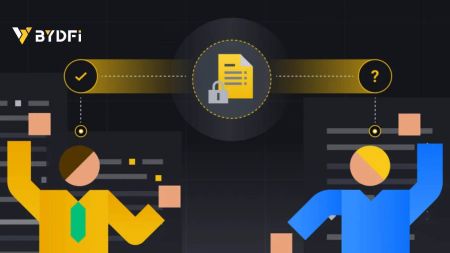BYDFi тіркелгісіне қалай тіркелуге және кіруге болады
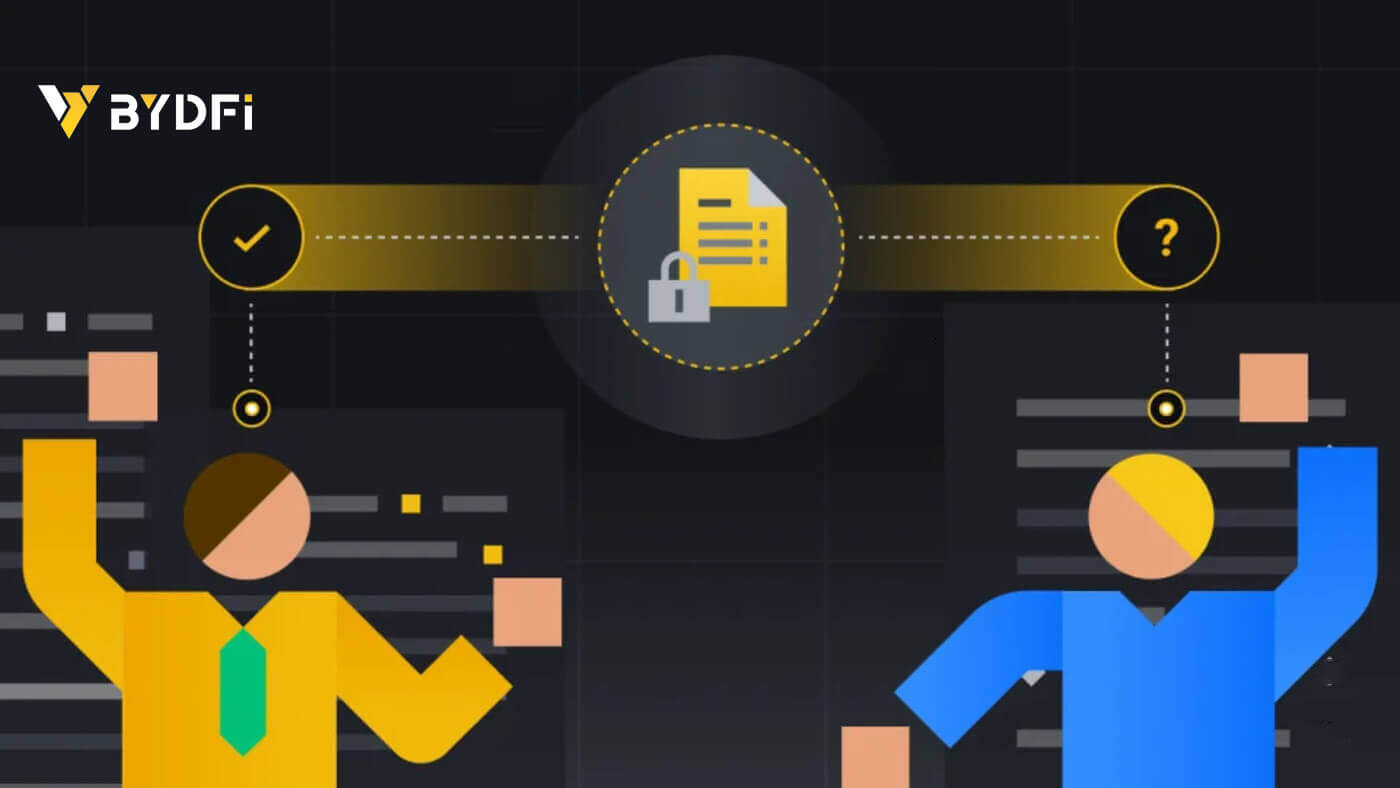
BYDFi-де тіркелгіні қалай тіркеуге болады
Телефон нөмірі немесе электрондық пошта арқылы BYDFi жүйесінде тіркелгіге тіркеліңіз
1. BYDFi бетіне өтіп , жоғарғы оң жақ бұрыштағы [ Жұмысты бастау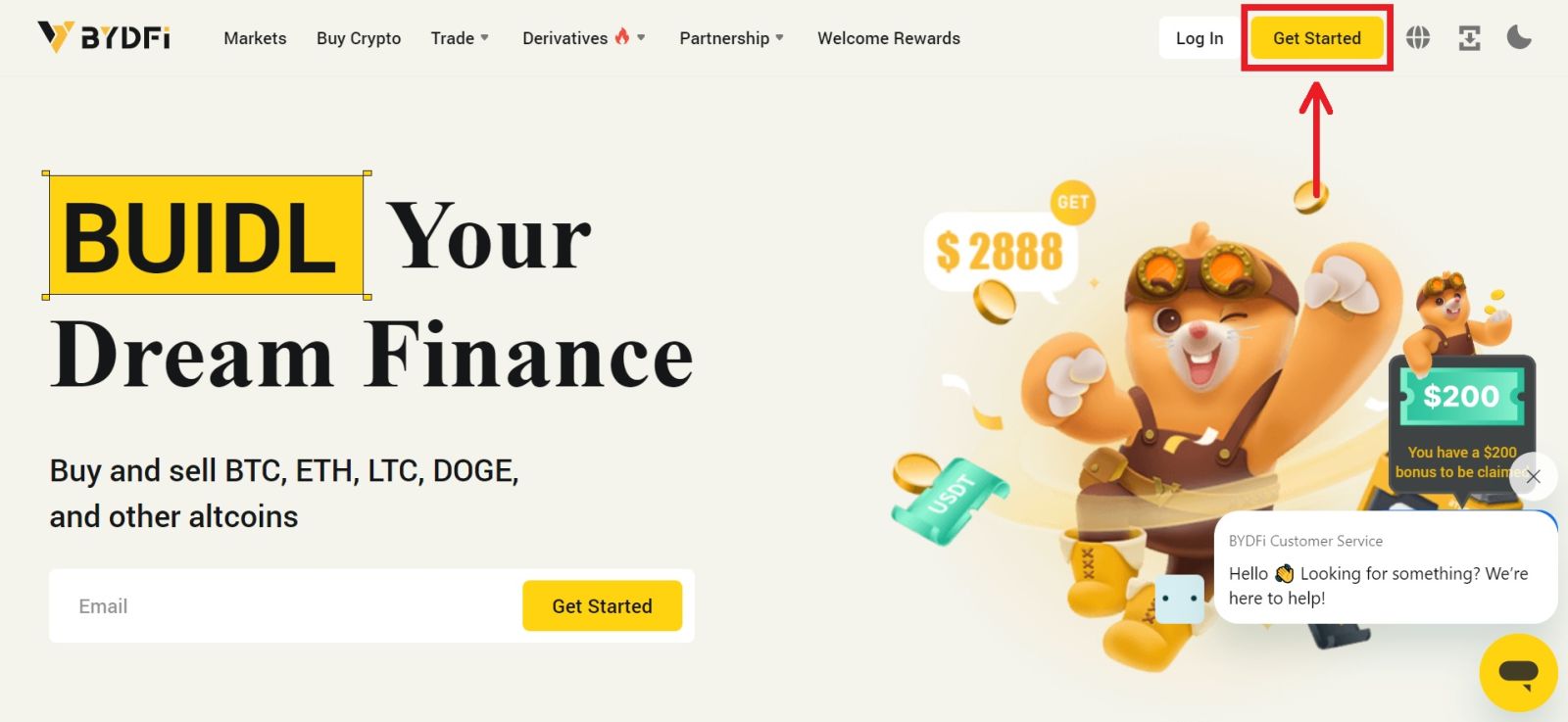
] түймесін басыңыз.
2. [Электрондық пошта] немесе [Ұялы] опциясын таңдап, электрондық пошта мекенжайыңызды/телефон нөміріңізді енгізіңіз. Содан кейін растау кодын алу үшін [Код алу] түймесін басыңыз. 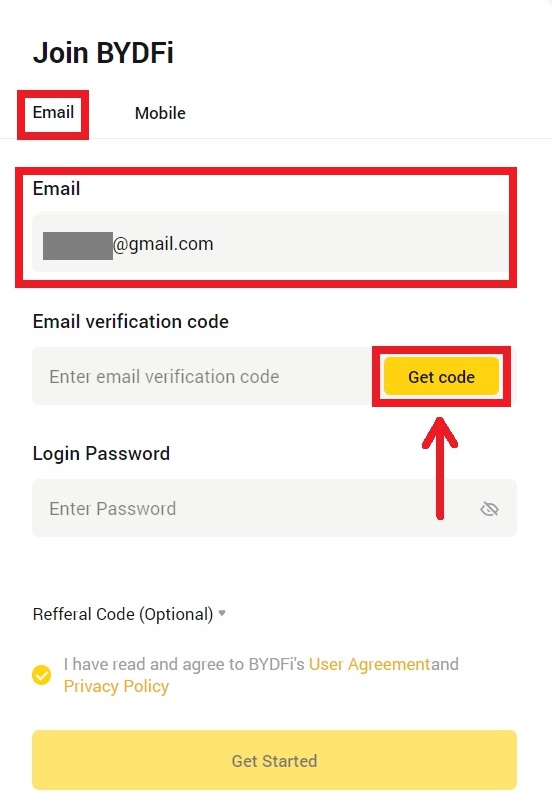
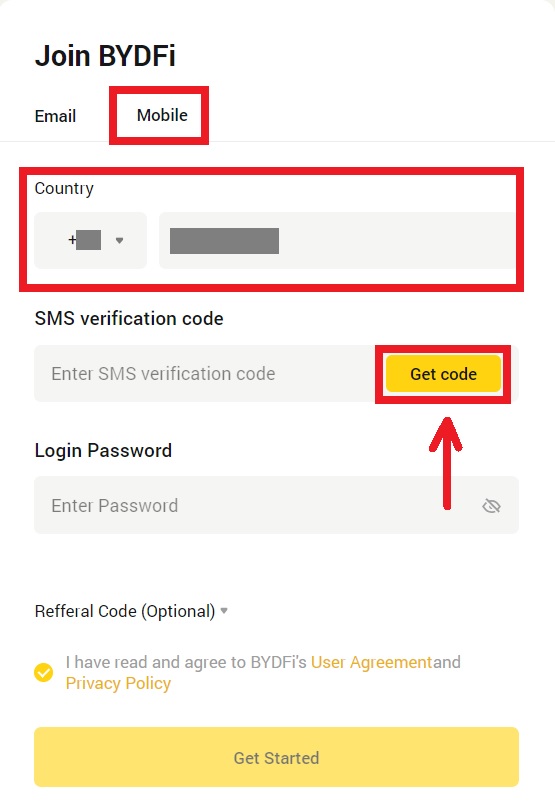
3. Бос орындарға код пен құпия сөзді енгізіңіз. Шарттар мен саясатпен келісіңіз. Содан кейін [Бастау] түймесін басыңыз.
Ескерту: 6-16 әріптен, сандардан және таңбалардан тұратын құпия сөз. Бұл тек сандар немесе әріптер болуы мүмкін емес. 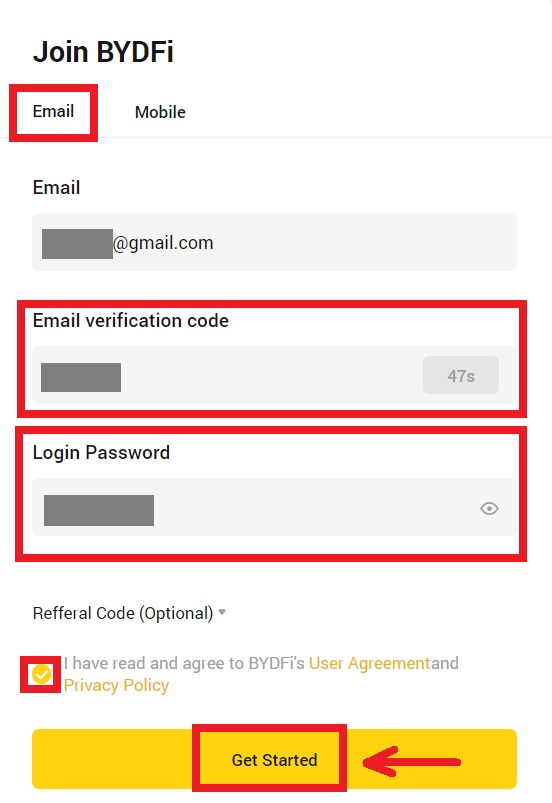
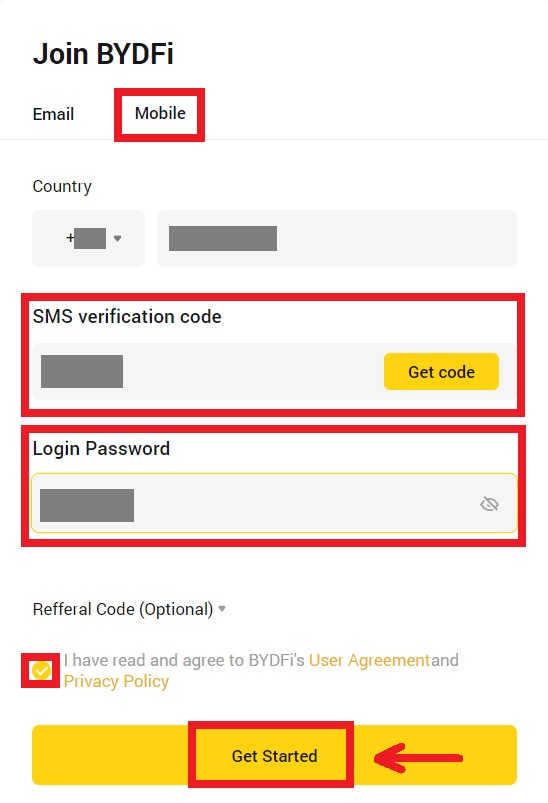
4. Құттықтаймыз, сіз BYDFi жүйесінде сәтті тіркелдіңіз. 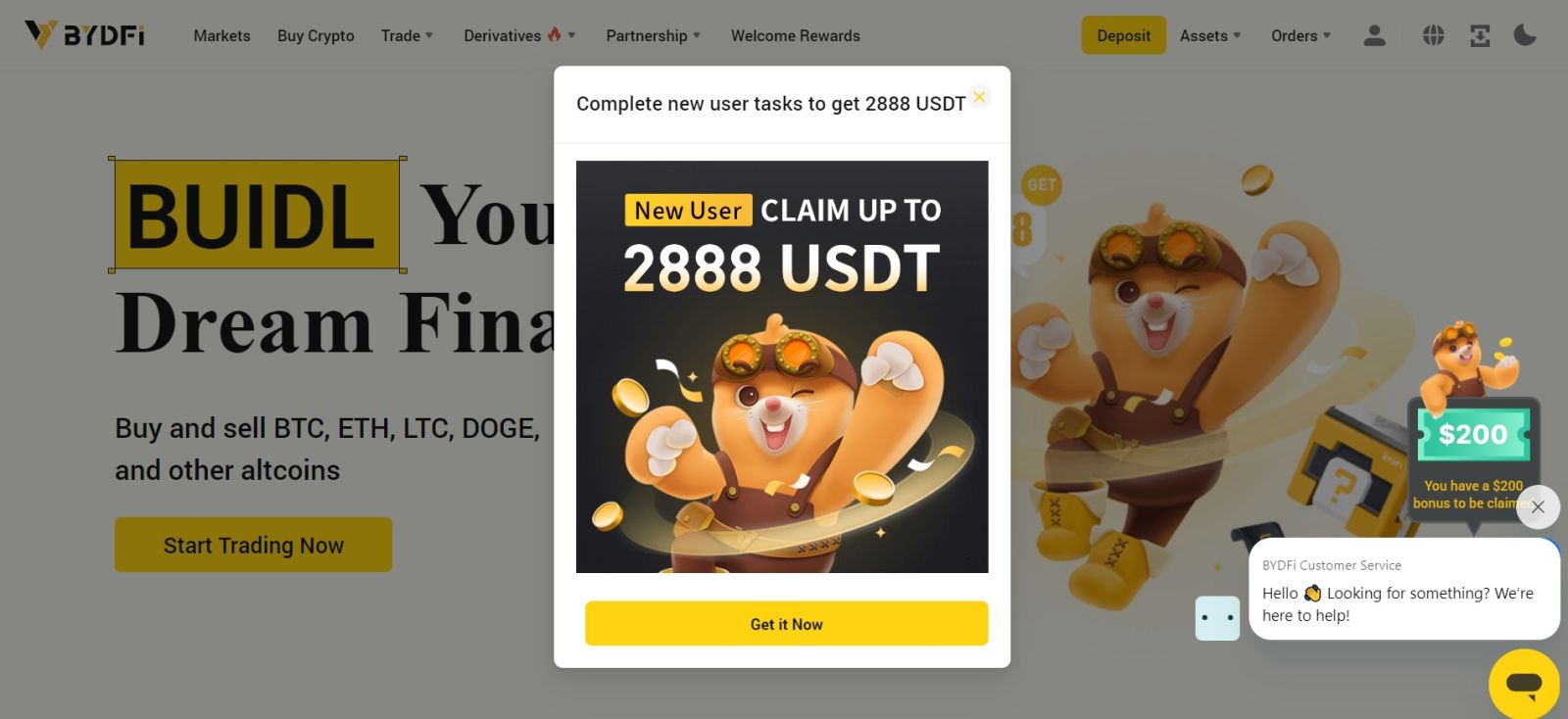
Apple компаниясымен BYDFi жүйесінде тіркелгіге тіркеліңіз
Сонымен қатар, Apple тіркелгісімен бір рет кіру арқылы тіркелуге болады. Мұны істегіңіз келсе, мына қадамдарды орындаңыз:
1. BYDFi сайтына кіріп , [ Жұмысты бастау ] түймесін басыңыз. 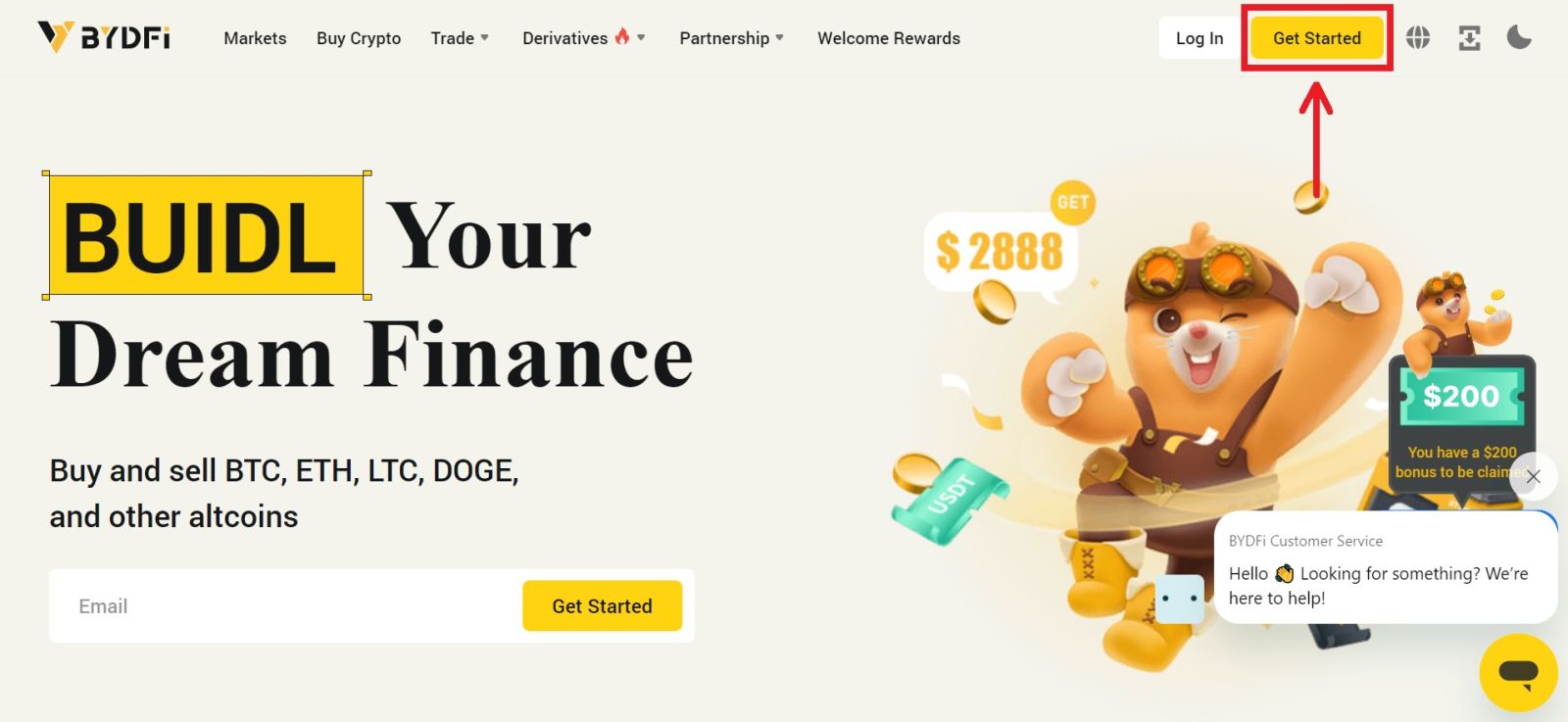 2. [Apple арқылы жалғастыру] опциясын таңдаңыз, қалқымалы терезе пайда болады және сізден Apple тіркелгісін пайдаланып BYDFi жүйесіне кіру сұралады.
2. [Apple арқылы жалғастыру] опциясын таңдаңыз, қалқымалы терезе пайда болады және сізден Apple тіркелгісін пайдаланып BYDFi жүйесіне кіру сұралады. 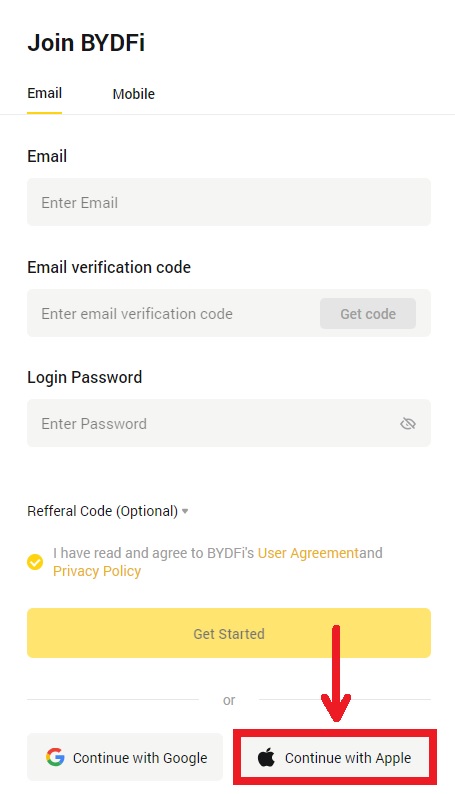
3. Apple ID және құпия сөзді енгізіңіз. Содан кейін көрсеткі белгішесін басыңыз. 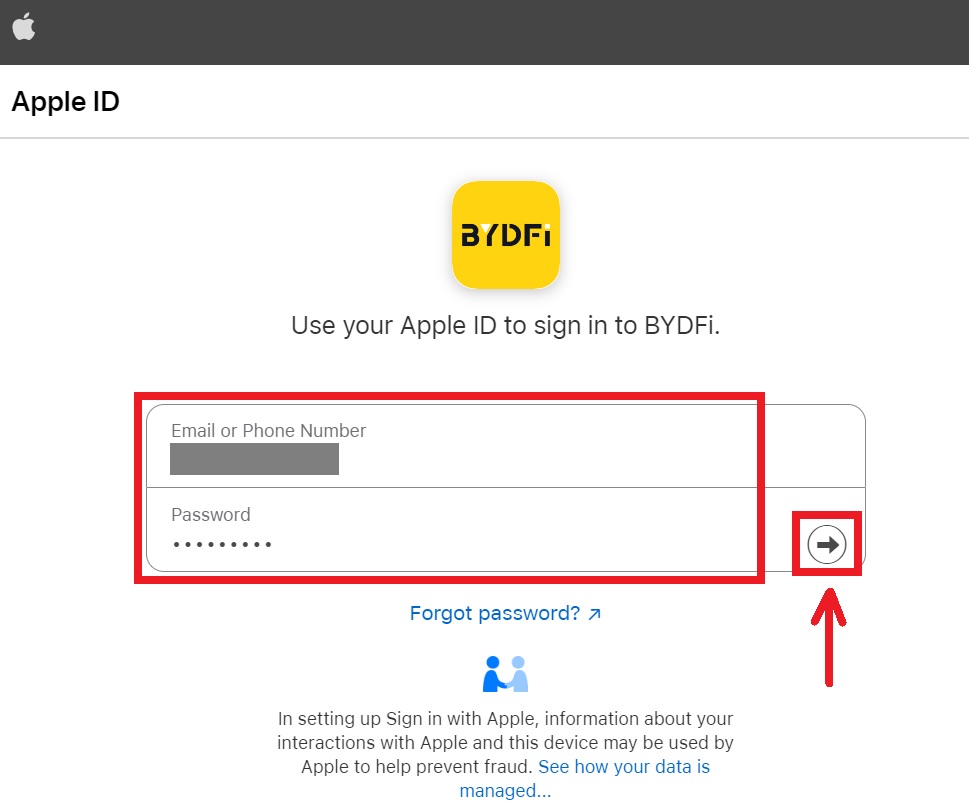 4. Аутентификация процесін аяқтаңыз.
4. Аутентификация процесін аяқтаңыз. 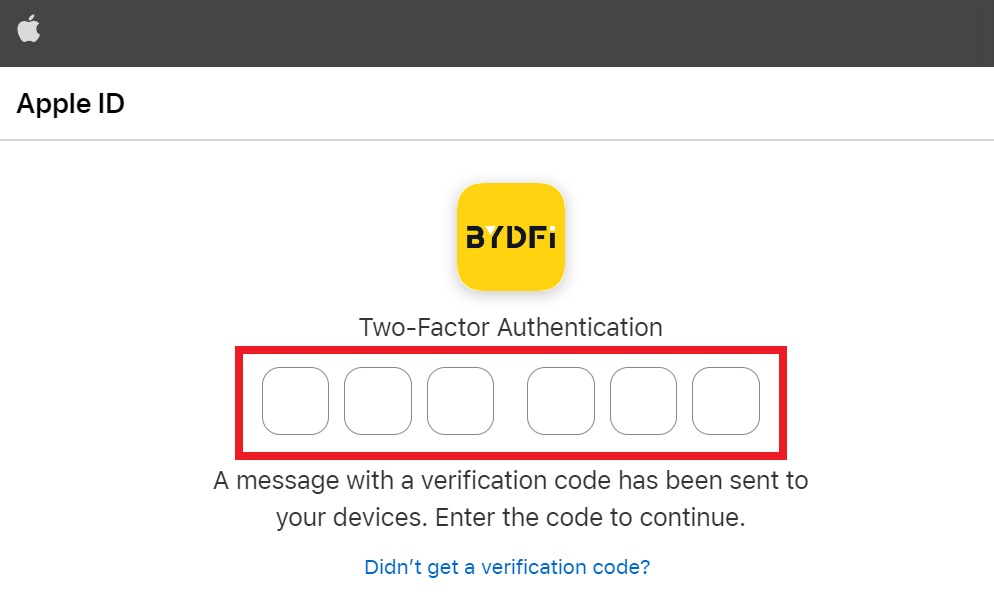
5. [Электрондық поштамды жасыру] опциясын таңдап, [Жалғастыру] түймесін басыңыз. 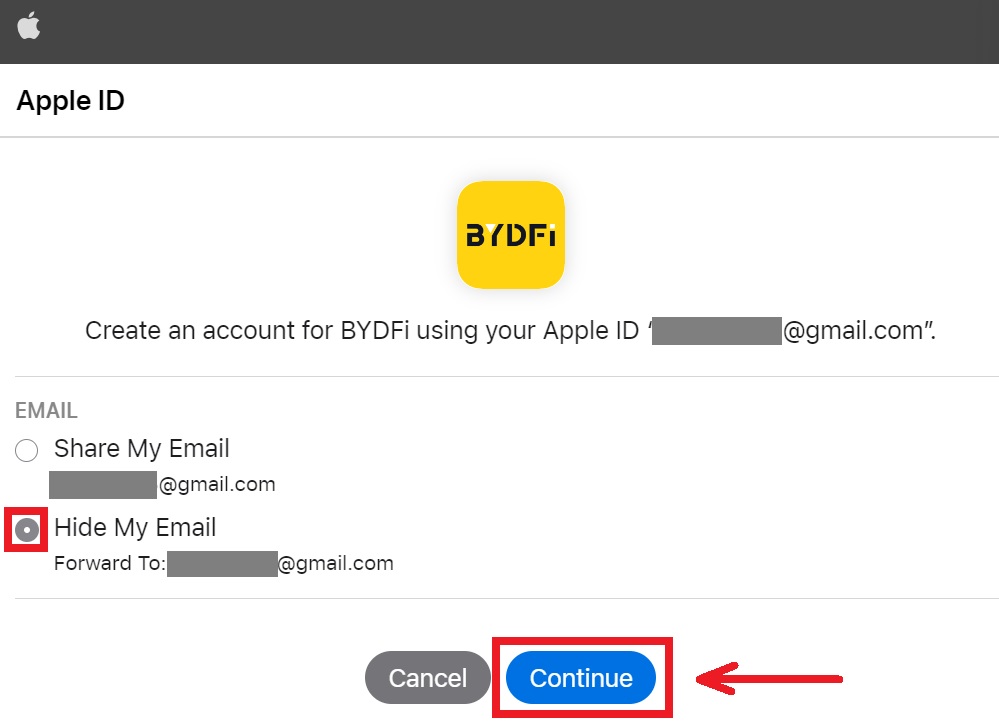
6. Сізге BYDFi веб-сайтына қайта бағытталады. Шарт пен саясатпен келісіп, [Бастау] түймесін басыңыз. 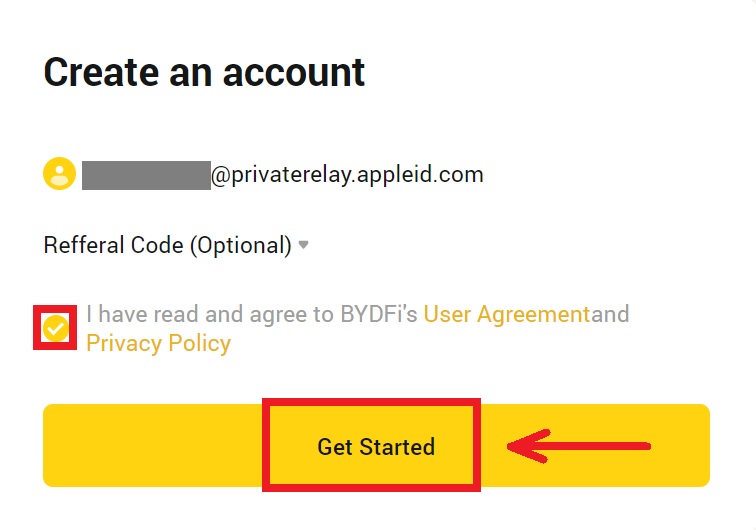
7. Осыдан кейін сіз автоматты түрде BYDFi платформасына қайта бағытталасыз. 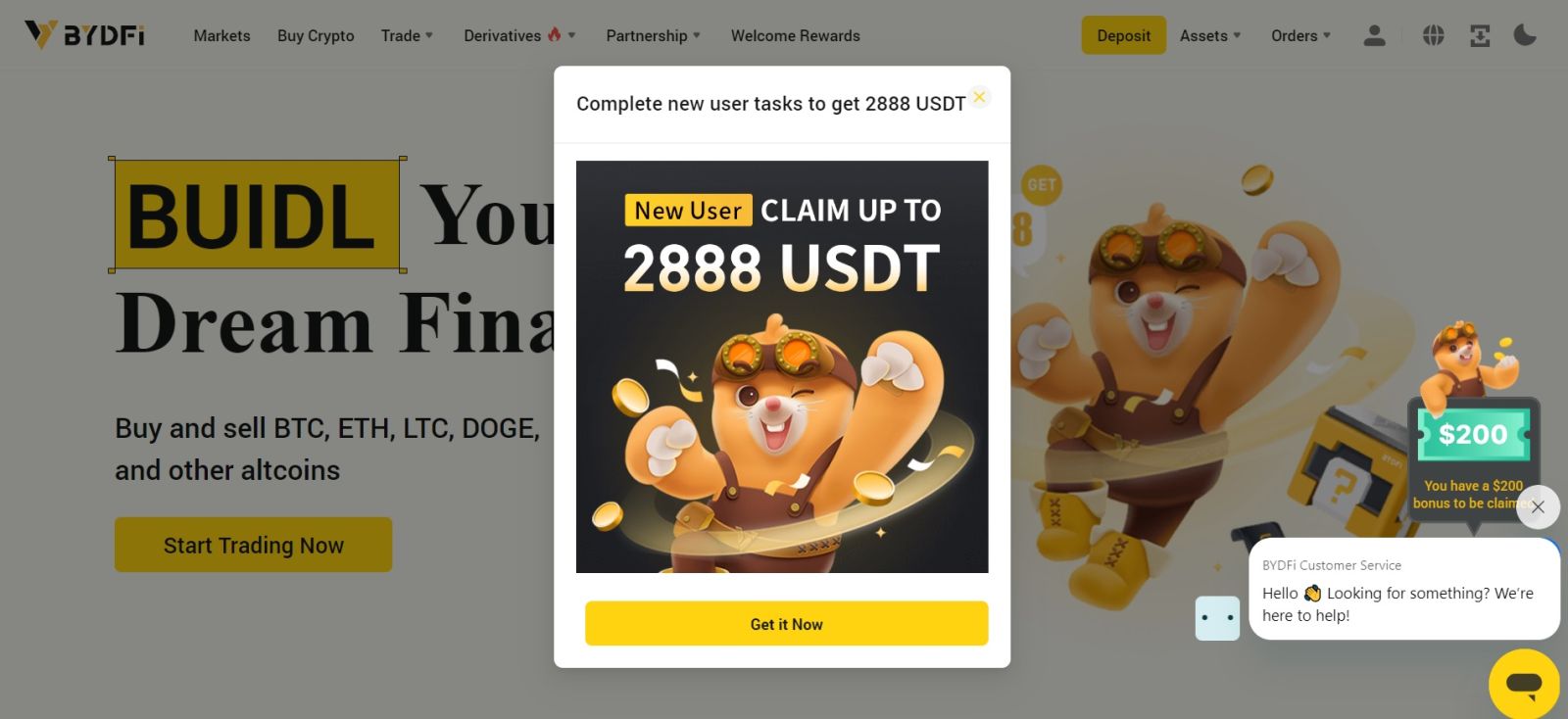
Google арқылы BYDFi есептік жазбасына тіркеліңіз
Сондай-ақ, сізде Gmail арқылы тіркелгіңізді тіркеу мүмкіндігі бар және мұны бірнеше қарапайым қадамдармен орындауға болады: 1. BYDFi
бетіне өтіп , [ Жұмысты бастау ] түймесін басыңыз.
2. [Google арқылы жалғастыру] түймесін басыңыз.
3. Электрондық поштаңызды немесе телефоныңызды енгізген жүйеге кіру терезесі ашылады. Содан кейін [Келесі] түймесін басыңыз.
4. Содан кейін Gmail тіркелгісінің құпия сөзін енгізіп, [Келесі] түймесін басыңыз. Жүйеге кіріп жатқаныңызды растаңыз.
5. Сізге BYDFi веб-сайтына қайта бағытталады. Шарт пен саясатпен келісіп, [Бастау] түймесін басыңыз.
6. Осыдан кейін сіз автоматты түрде BYDFi платформасына қайта бағытталасыз.
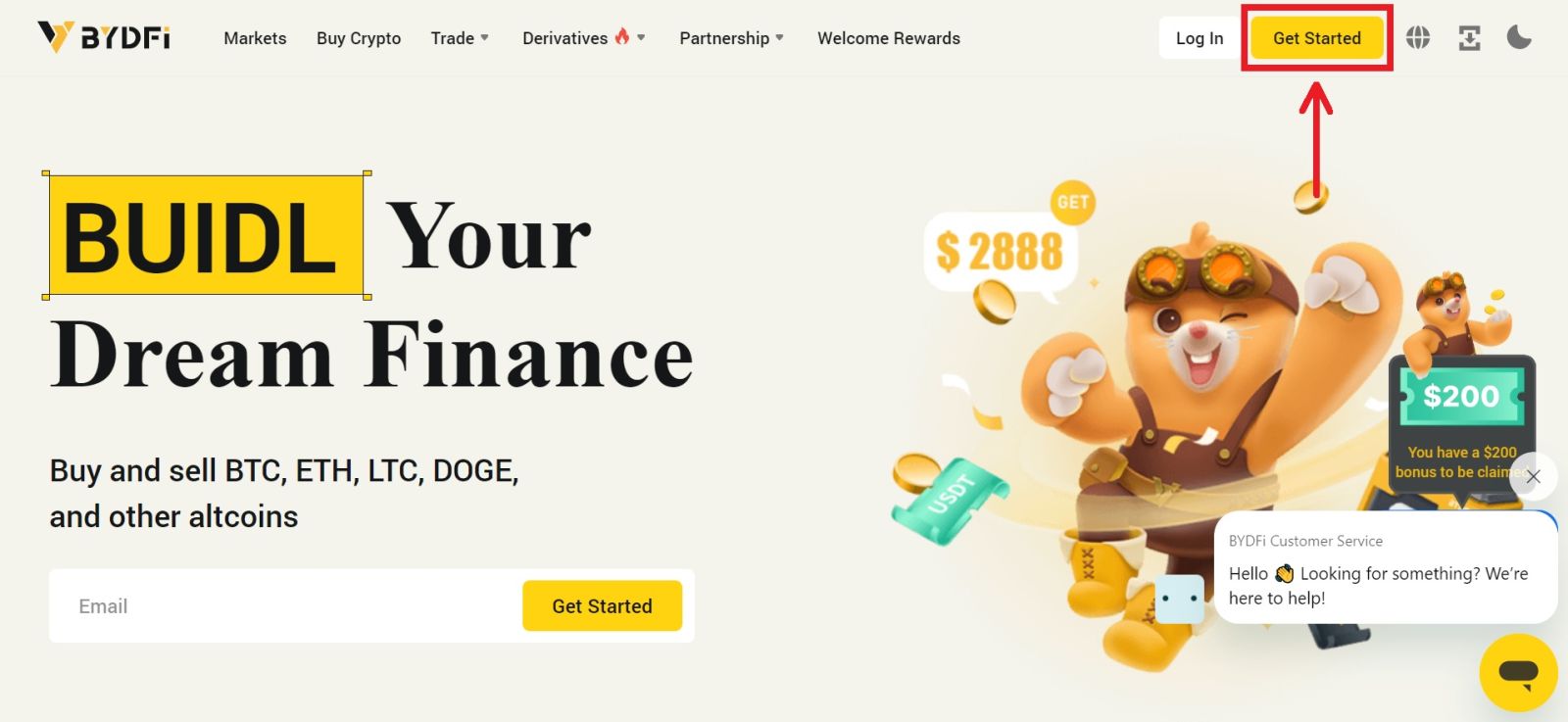

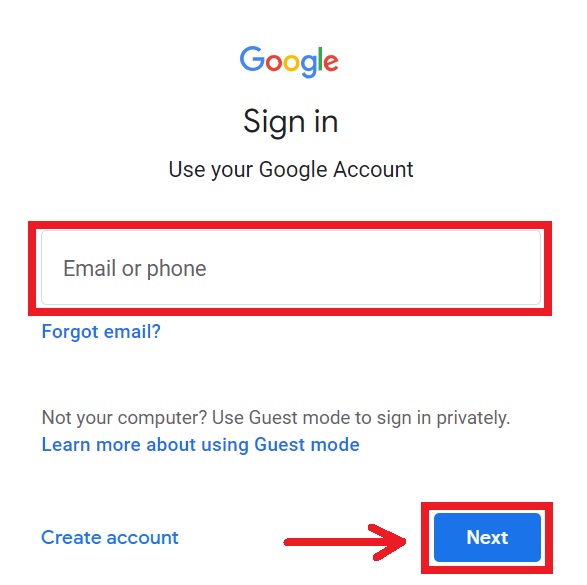
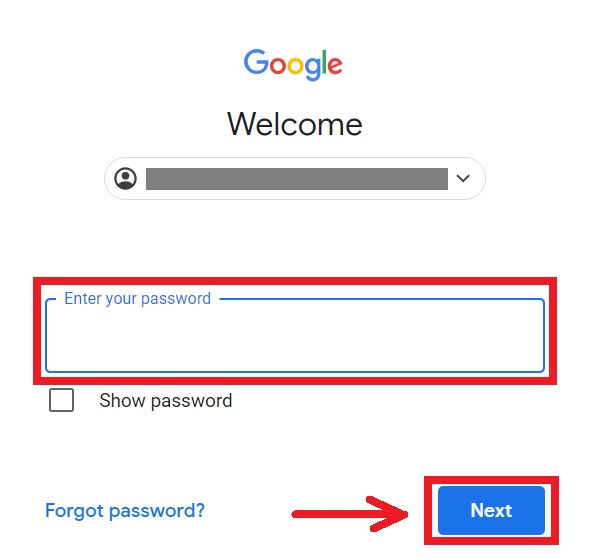
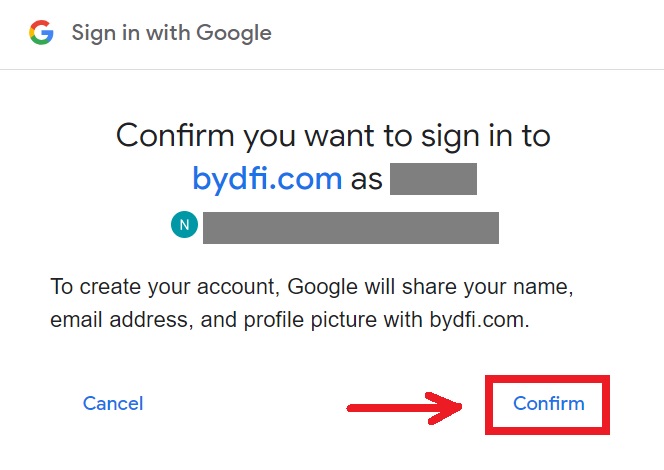
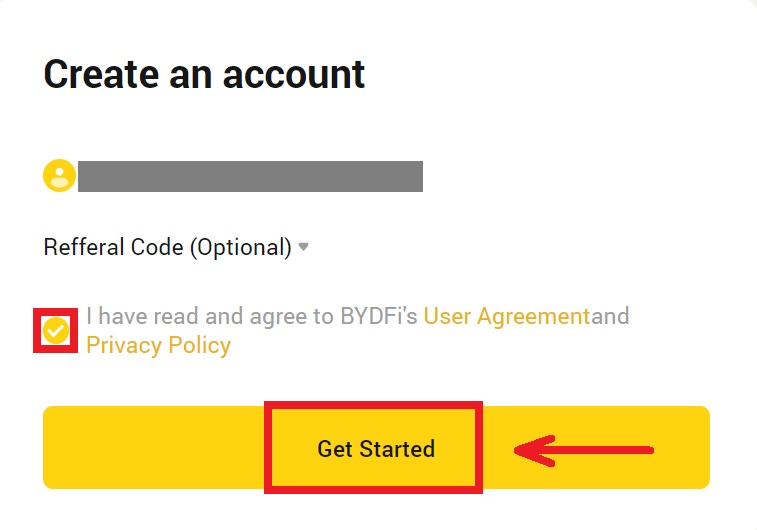
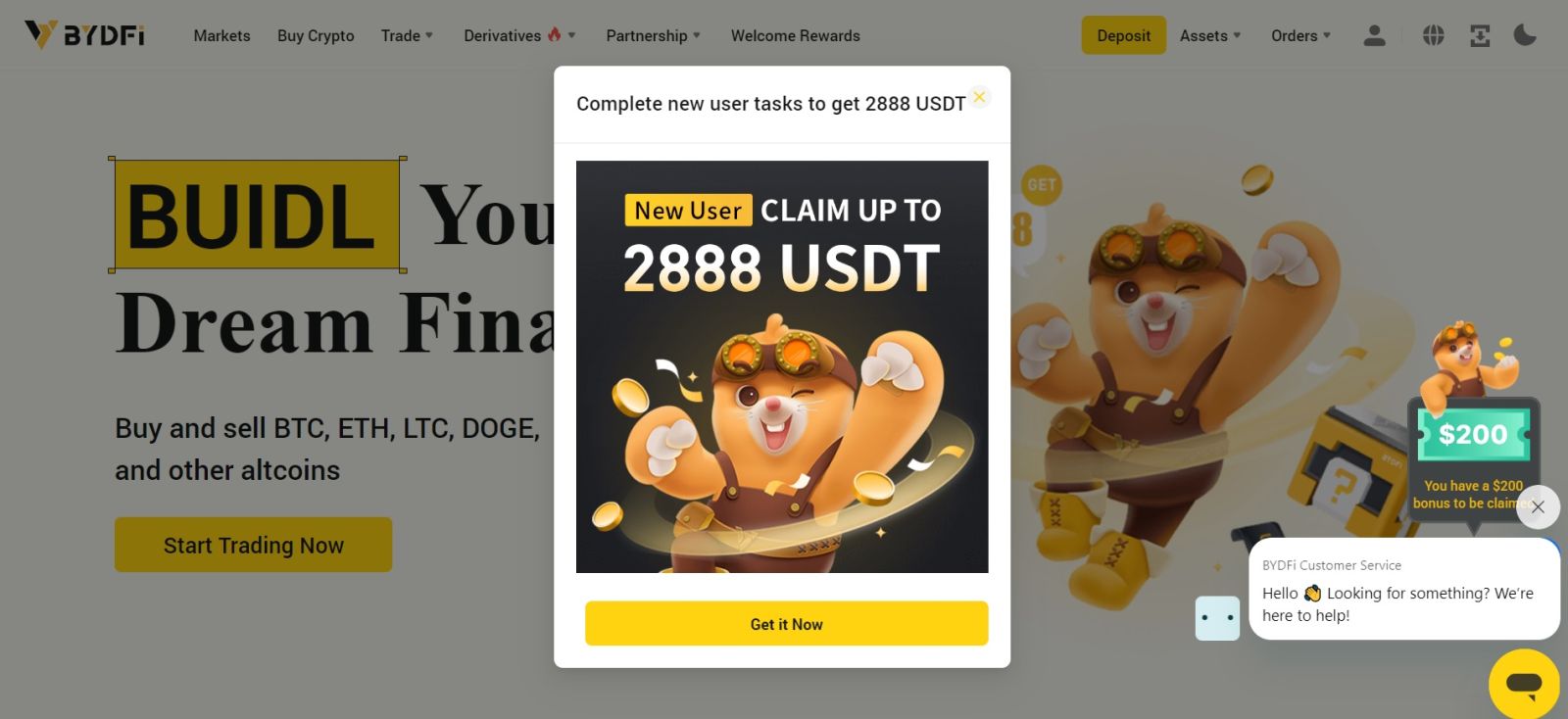
BYDFi қолданбасында тіркелгіге тіркеліңіз
Трейдерлердің 70% -дан астамы телефондары арқылы базарларды саудалайды. Кез келген нарық қозғалысына әрекет ету үшін оларға қосылыңыз. 1. BYDFi қолданбасын Google Play немесе App Store
дүкенінде орнатыңыз .
2. [Тіркелу/Кіру] түймесін басыңыз.
3. Тіркеу әдісін таңдаңыз, электрондық пошта, ұялы телефон, Google тіркелгісі немесе Apple идентификаторынан таңдауға болады. Электрондық пошта/ұялы тіркелгіңіз арқылы тіркеліңіз:
4. Электрондық пошта/ұялы телефон және құпия сөзді енгізіңіз. Шарттар мен саясаттармен келісіп, [Тіркеу] түймесін басыңыз.
5. Электрондық поштаңызға/ұялы телефоныңызға жіберілген кодты енгізіп, [Тіркеу] түймесін басыңыз. 6. Құттықтаймыз! BYDFi тіркелгісін сәтті жасадыңыз. Google есептік жазбасымен тіркеліңіз:
4. [Google] - [Жалғастыру] опциясын таңдаңыз.
5. Сізге Google тіркелгісін пайдаланып BYDFi жүйесіне кіру сұралады. Электрондық поштаны/телефонды және құпия сөзді толтырып, [Келесі] түймесін басыңыз. 6. [Жалғастыру] түймесін басыңыз. 7. BYDFi қызметіне қайта бағытталасыз, [Тіркеу] түймесін басыңыз, сонда сіз тіркелгіңізге кіре аласыз. Apple тіркелгісімен тіркеліңіз:
4. [Apple] таңдаңыз. Сізден Apple тіркелгісін пайдаланып BYDFi жүйесіне кіру сұралады. [Жалғастыру] түймесін түртіңіз.
5. BYDFi қызметіне қайта бағытталасыз, [Тіркеу] түймесін басыңыз, сонда сіз тіркелгіңізге кіре аласыз.
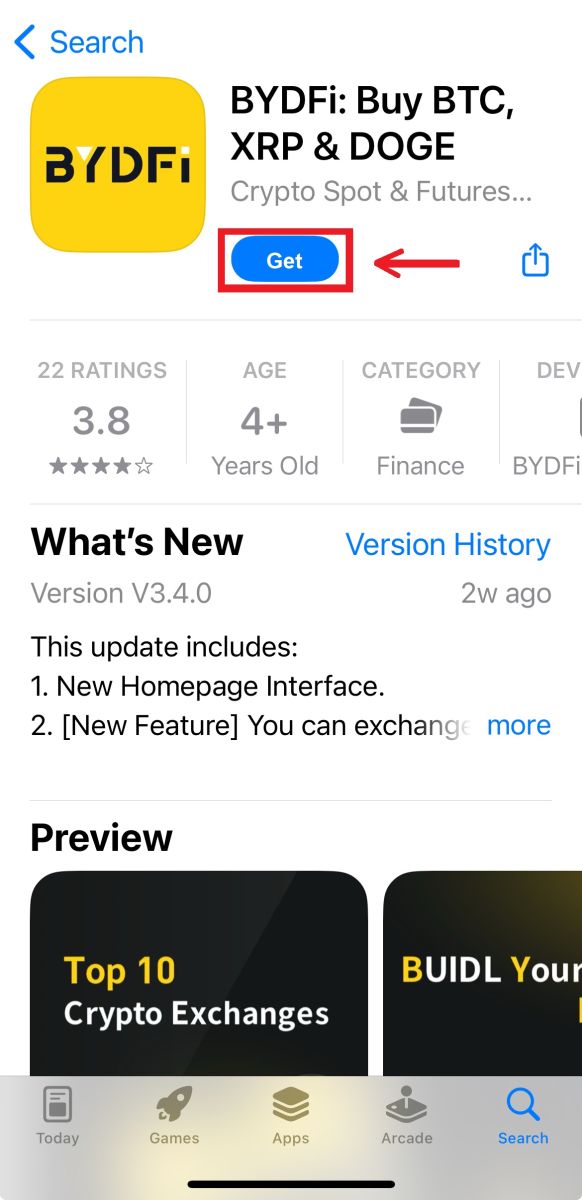
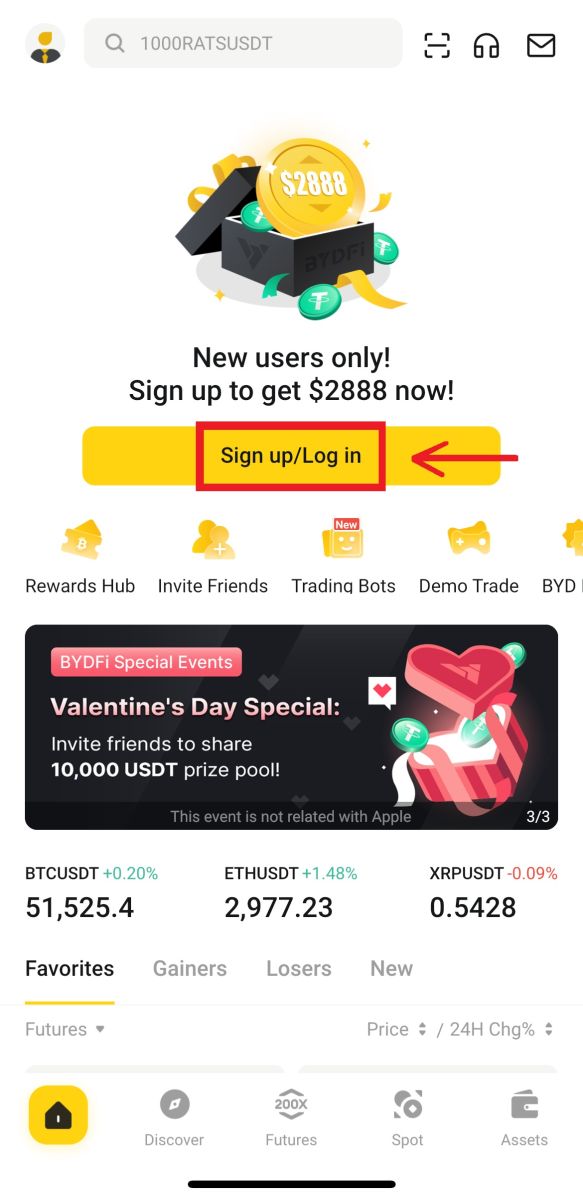
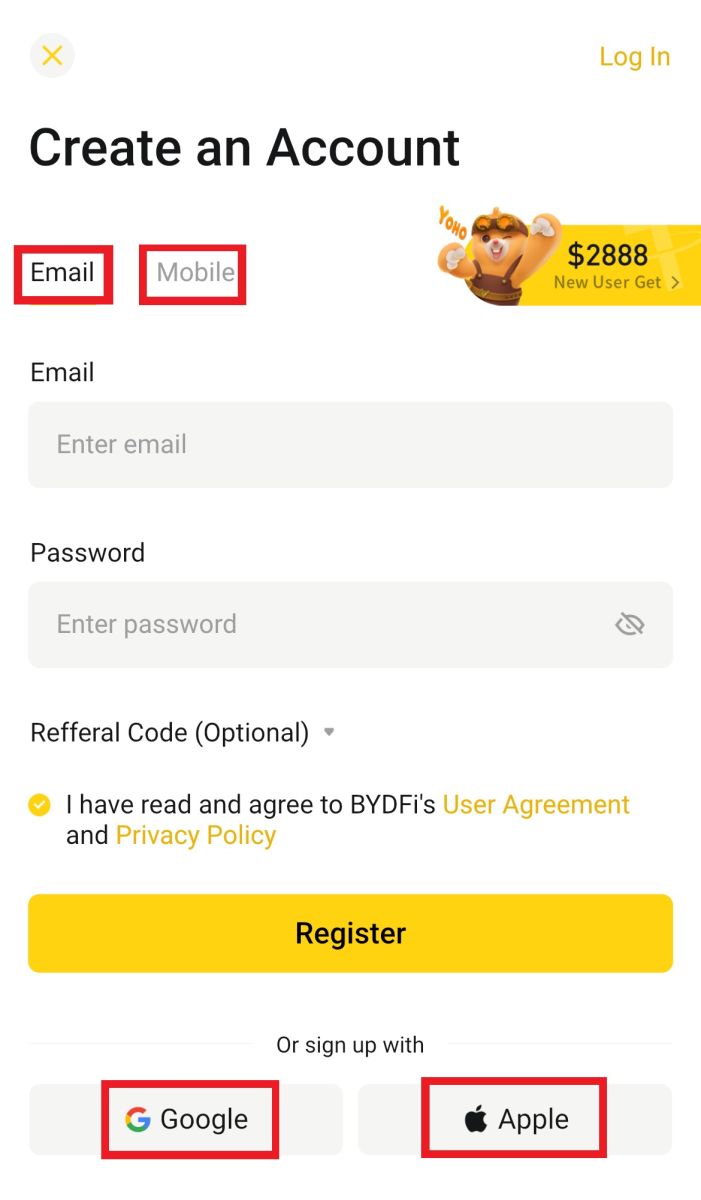
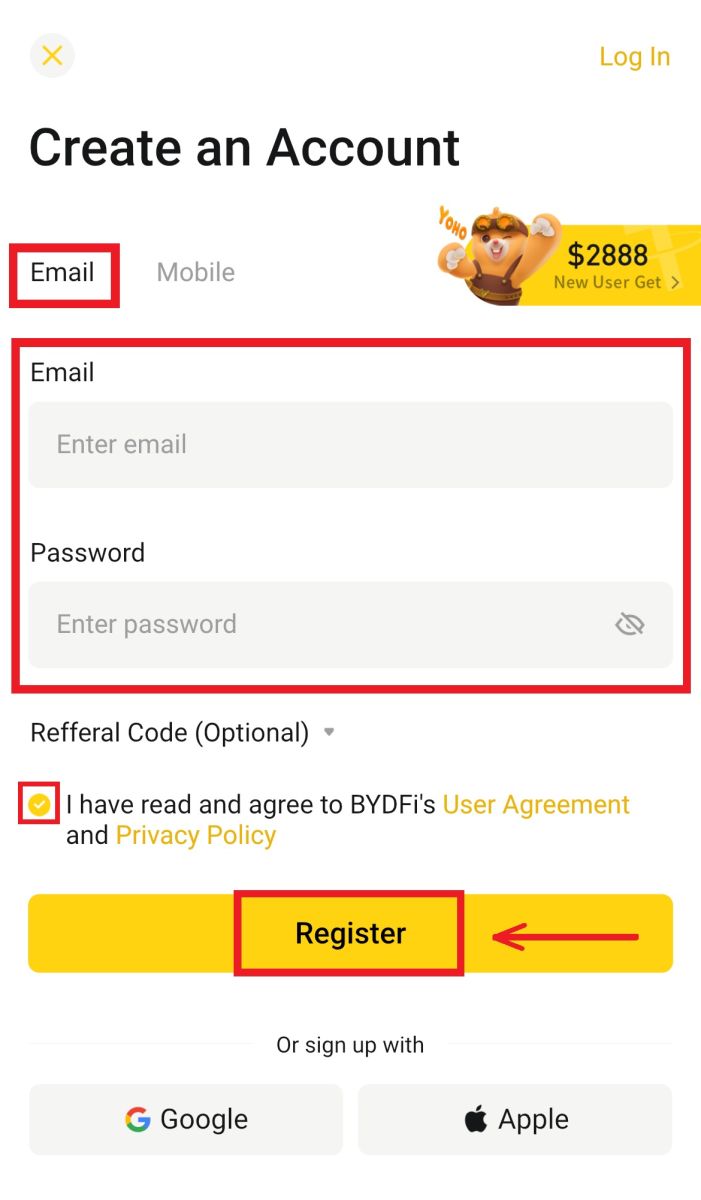
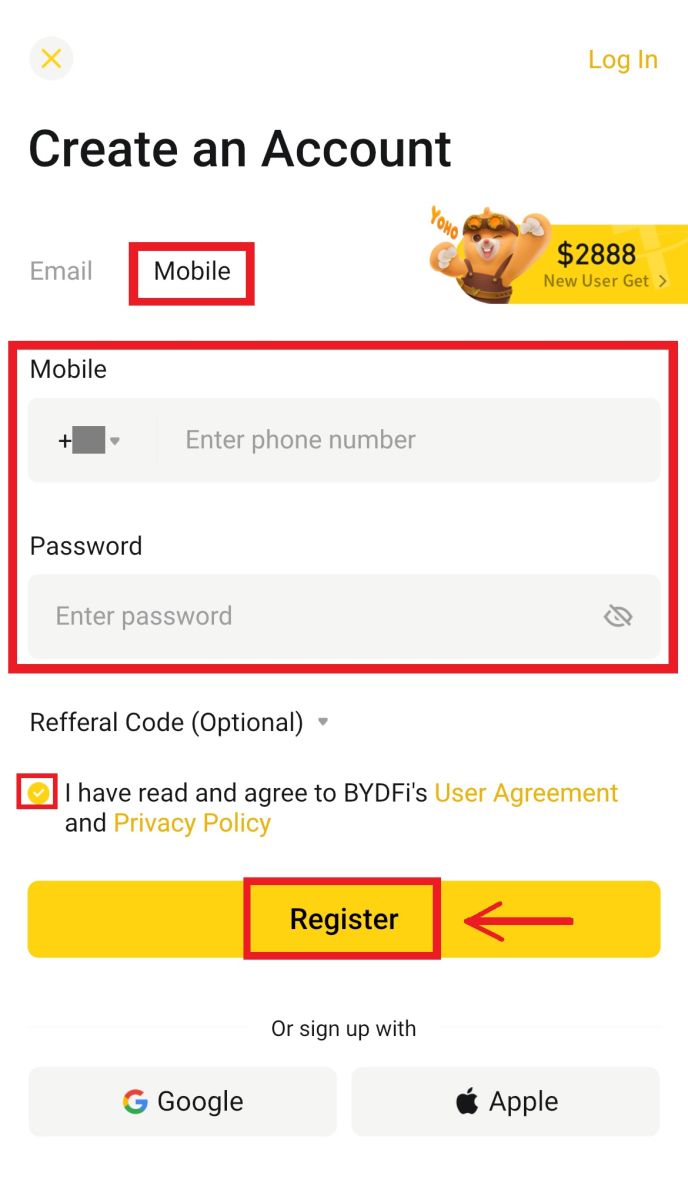
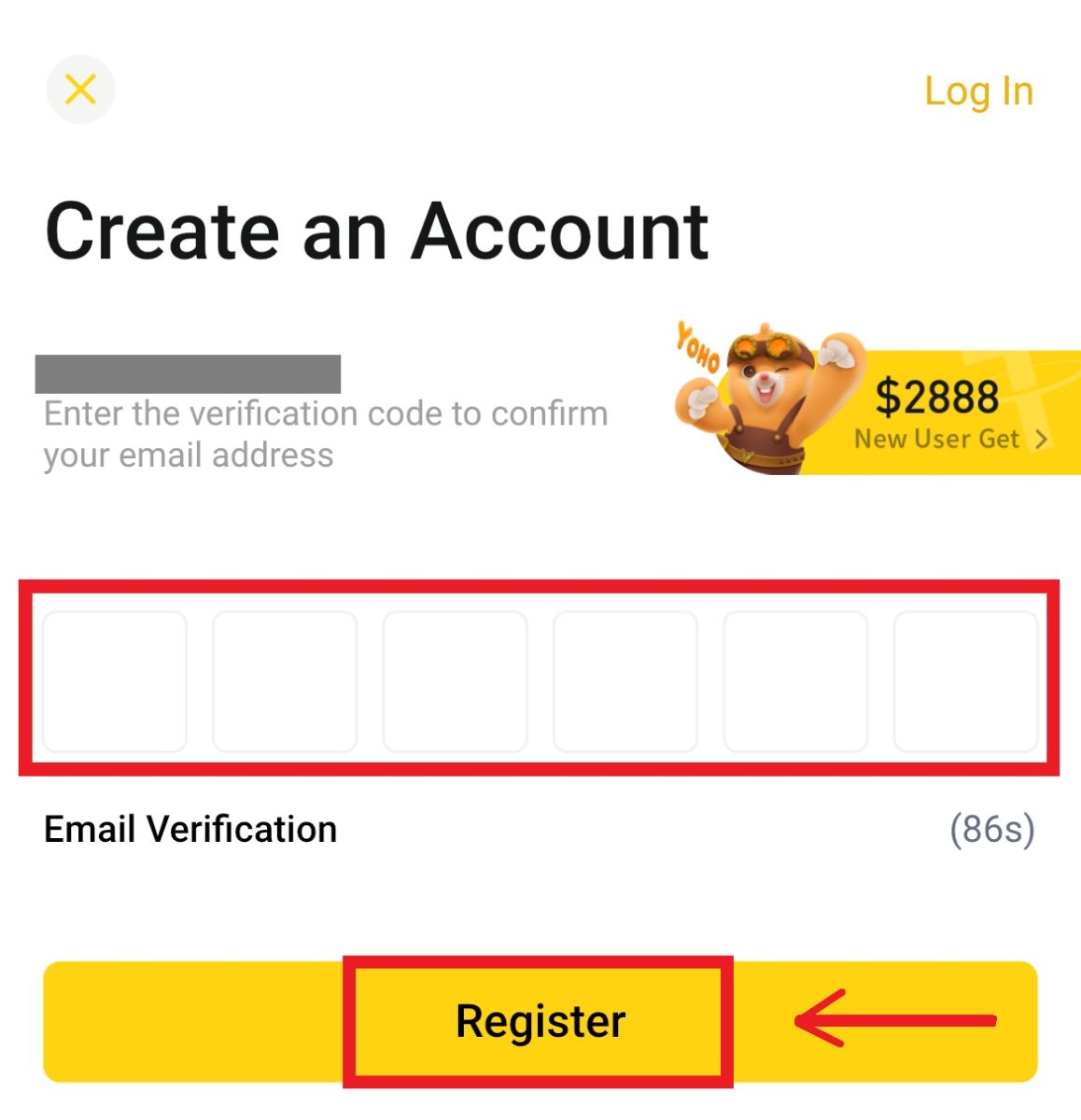
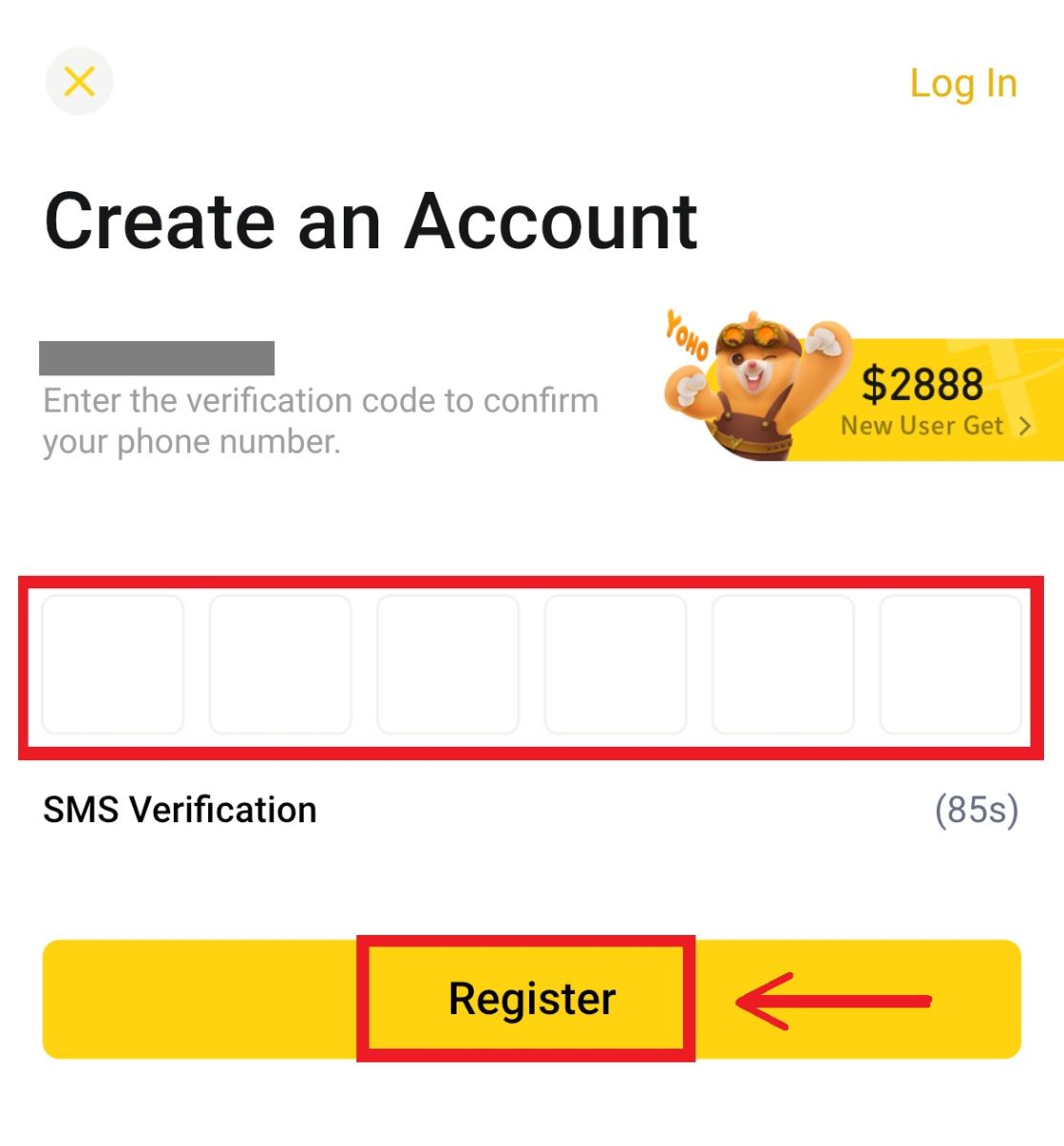
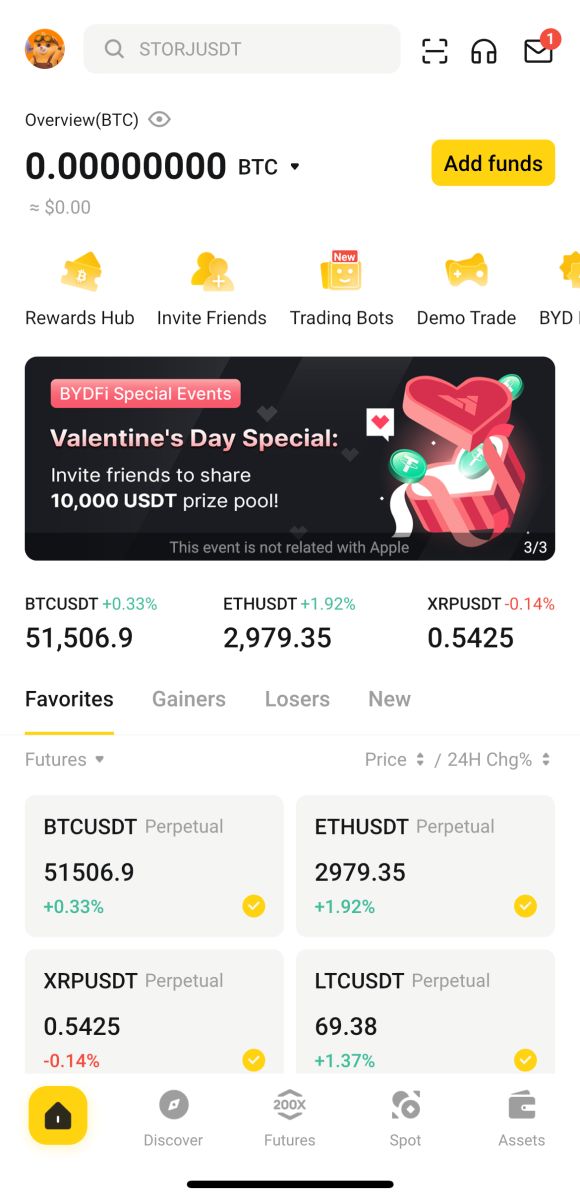
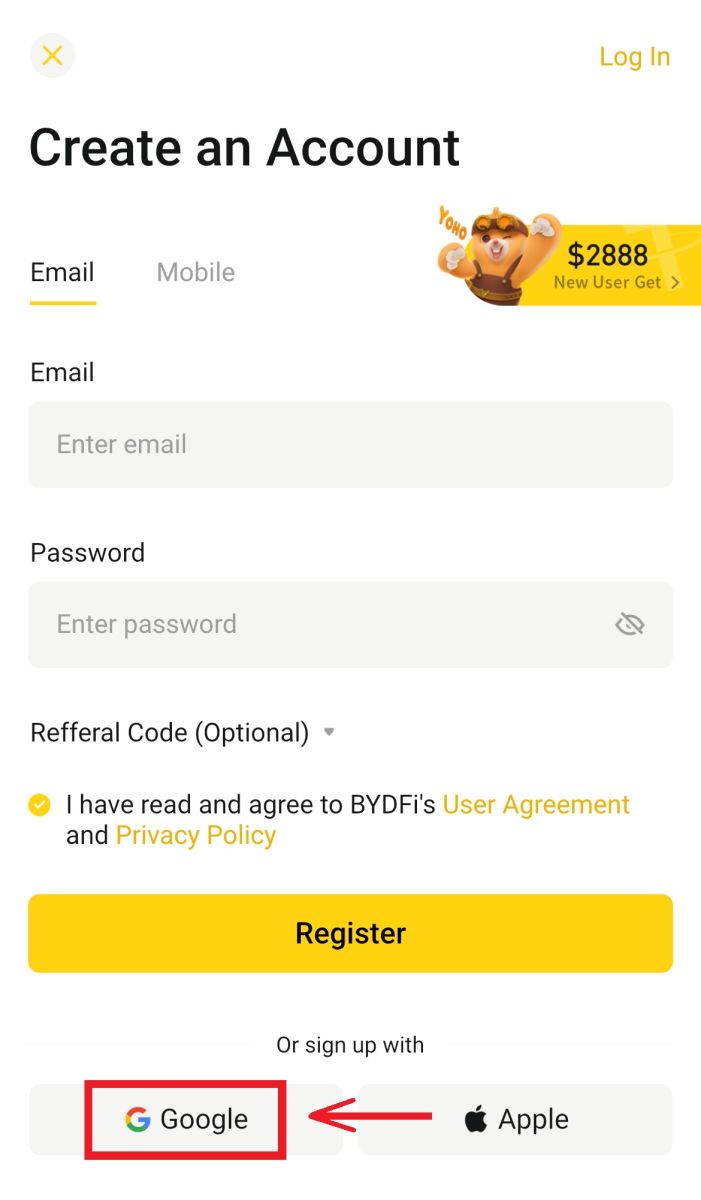

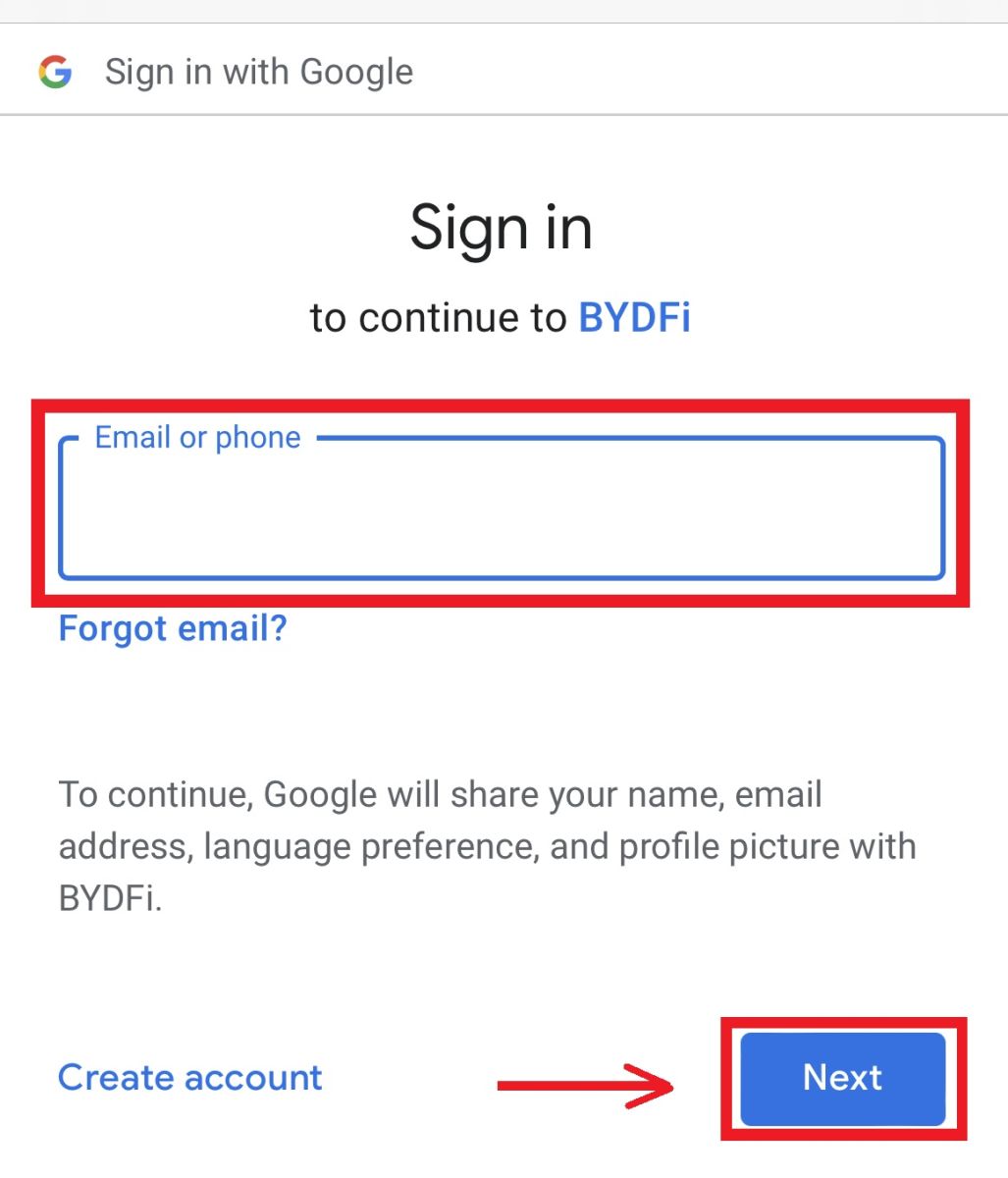
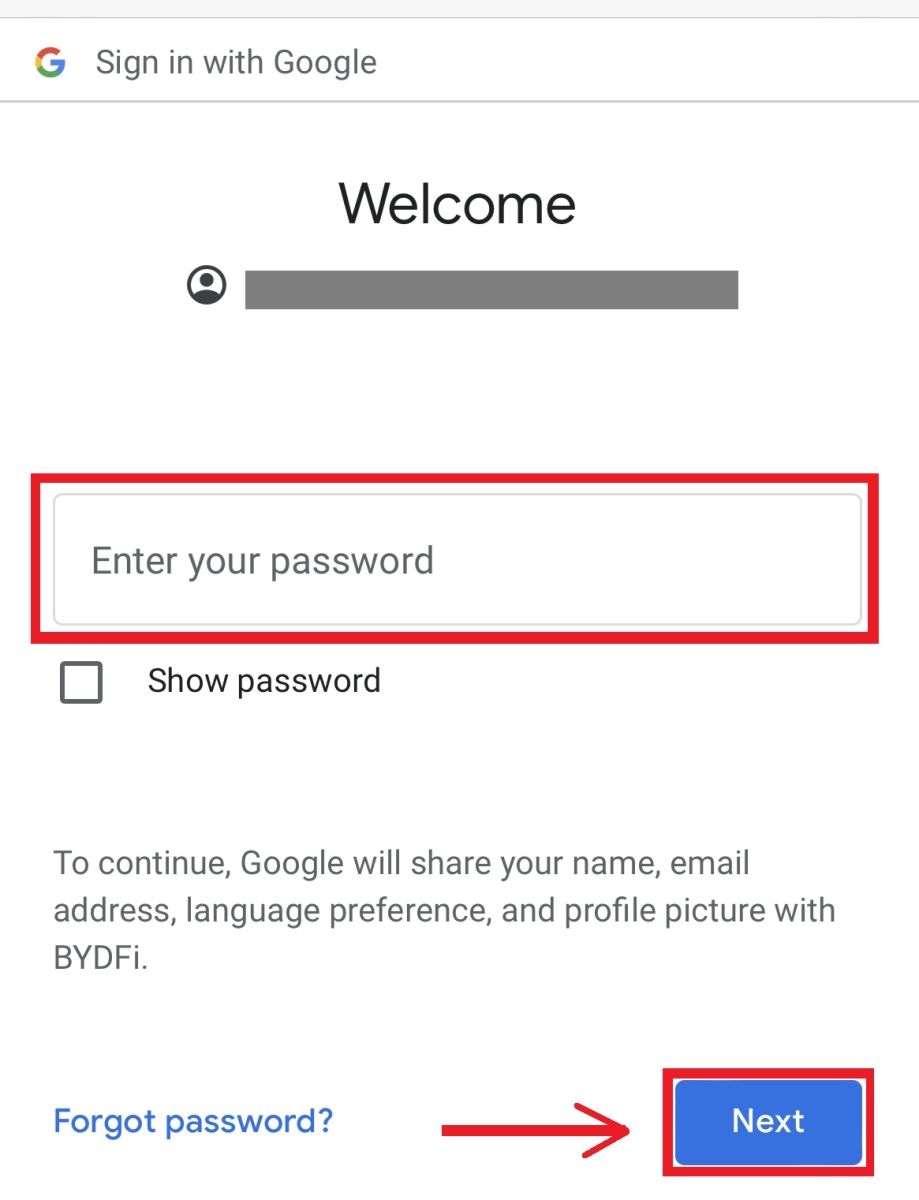
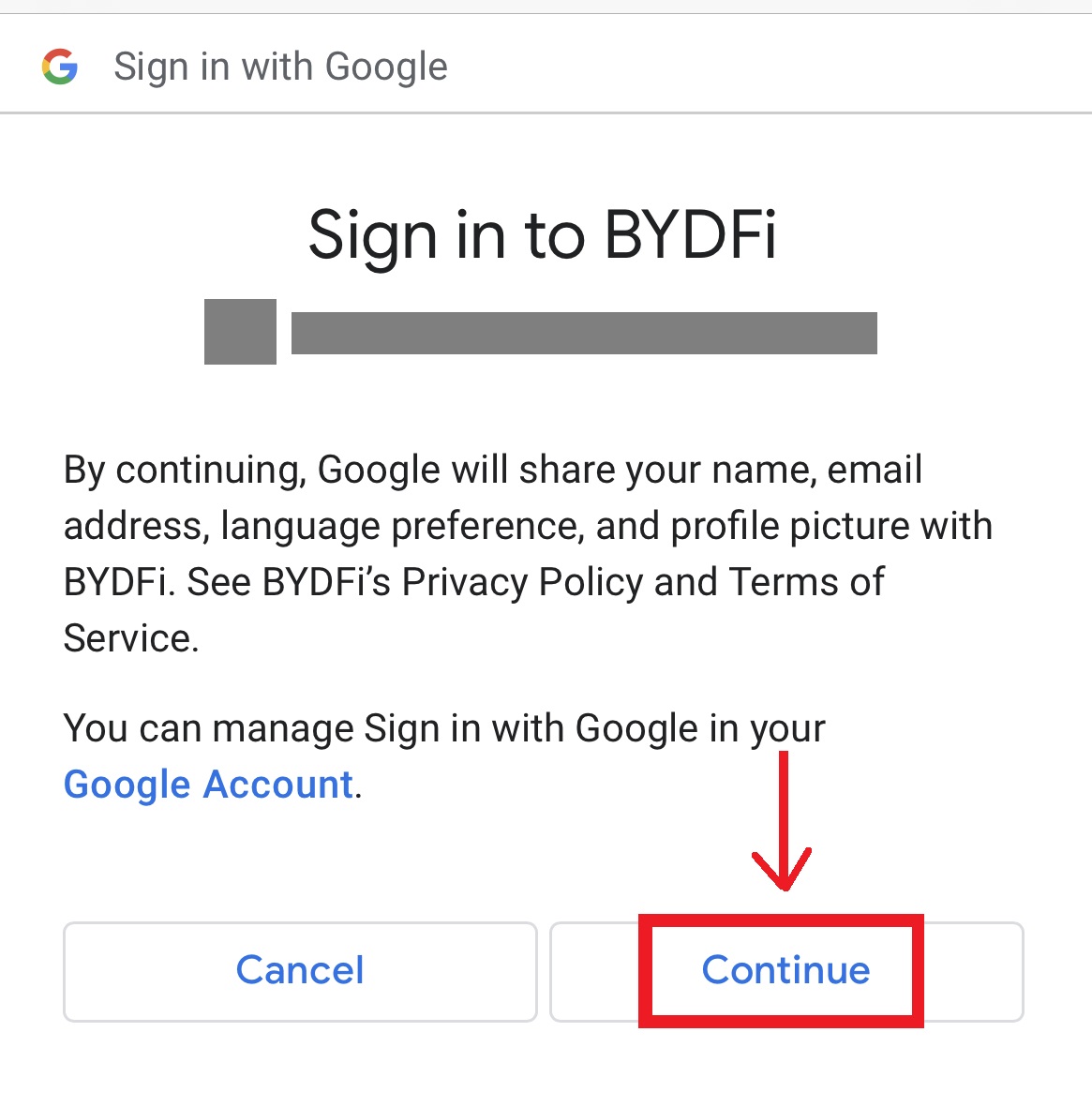
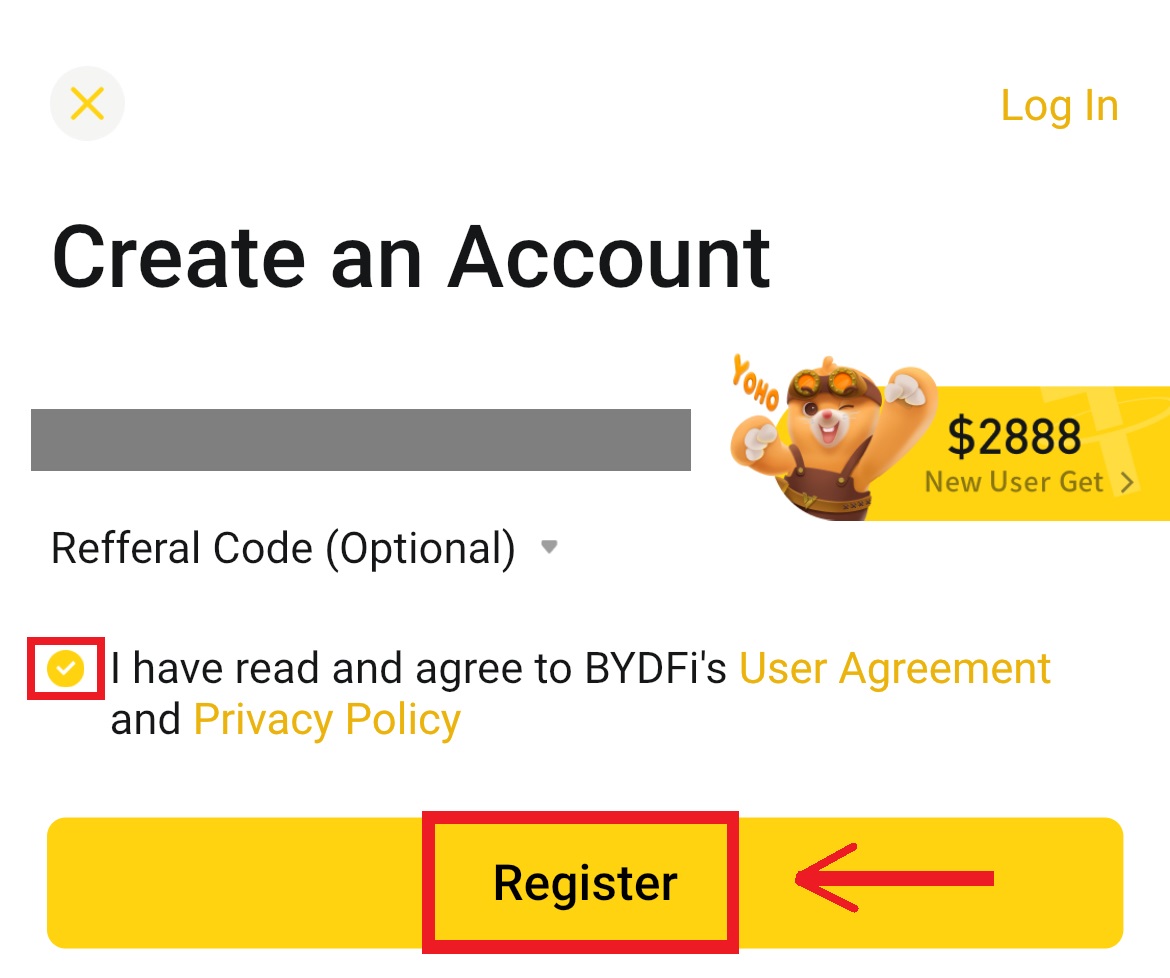
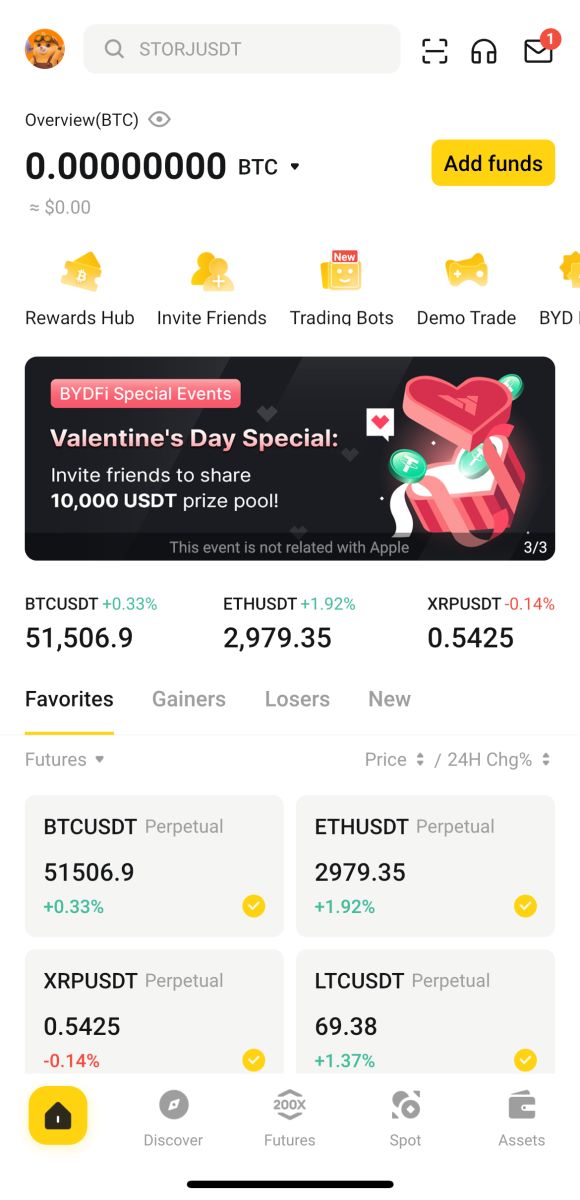
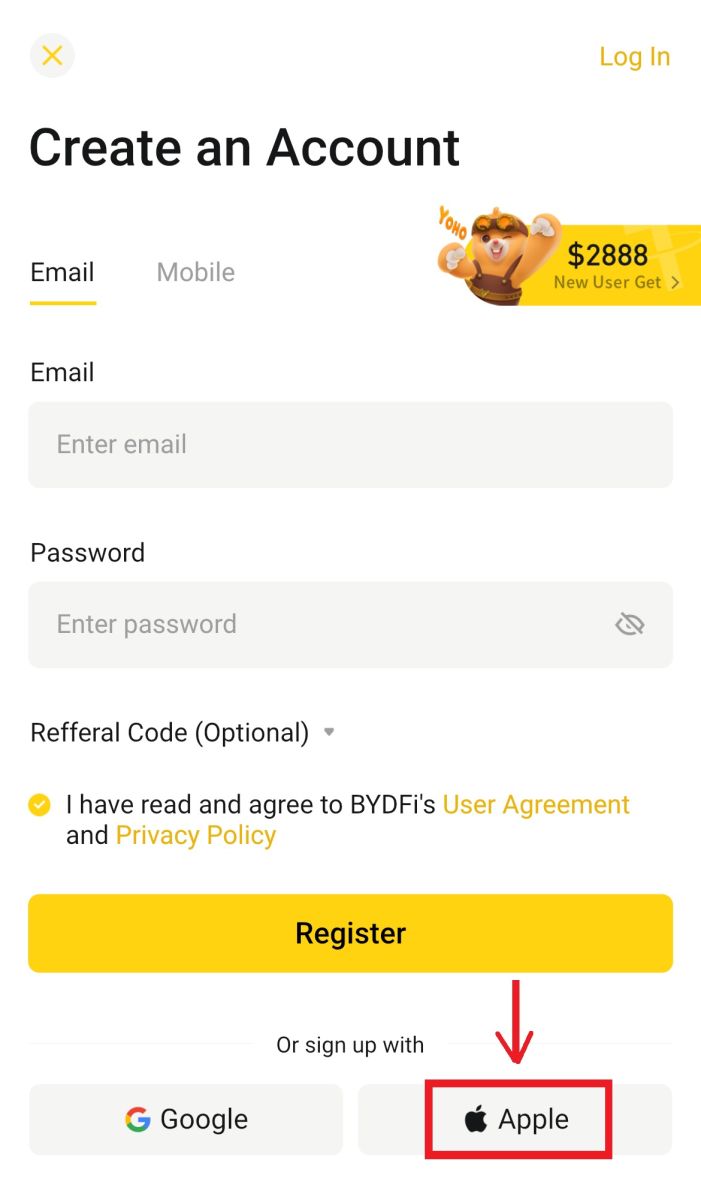
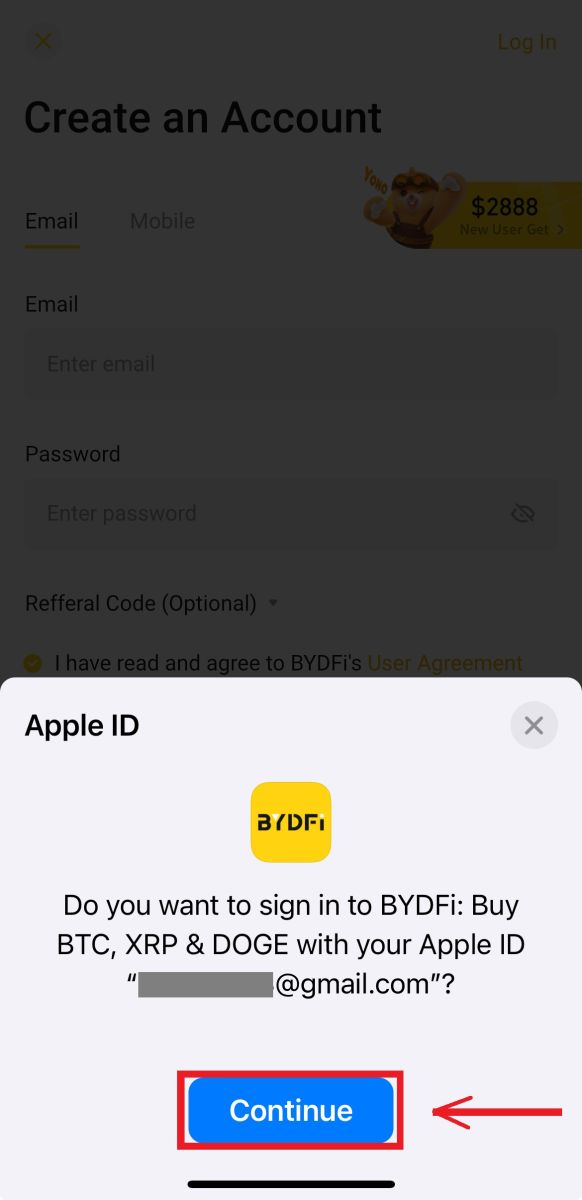
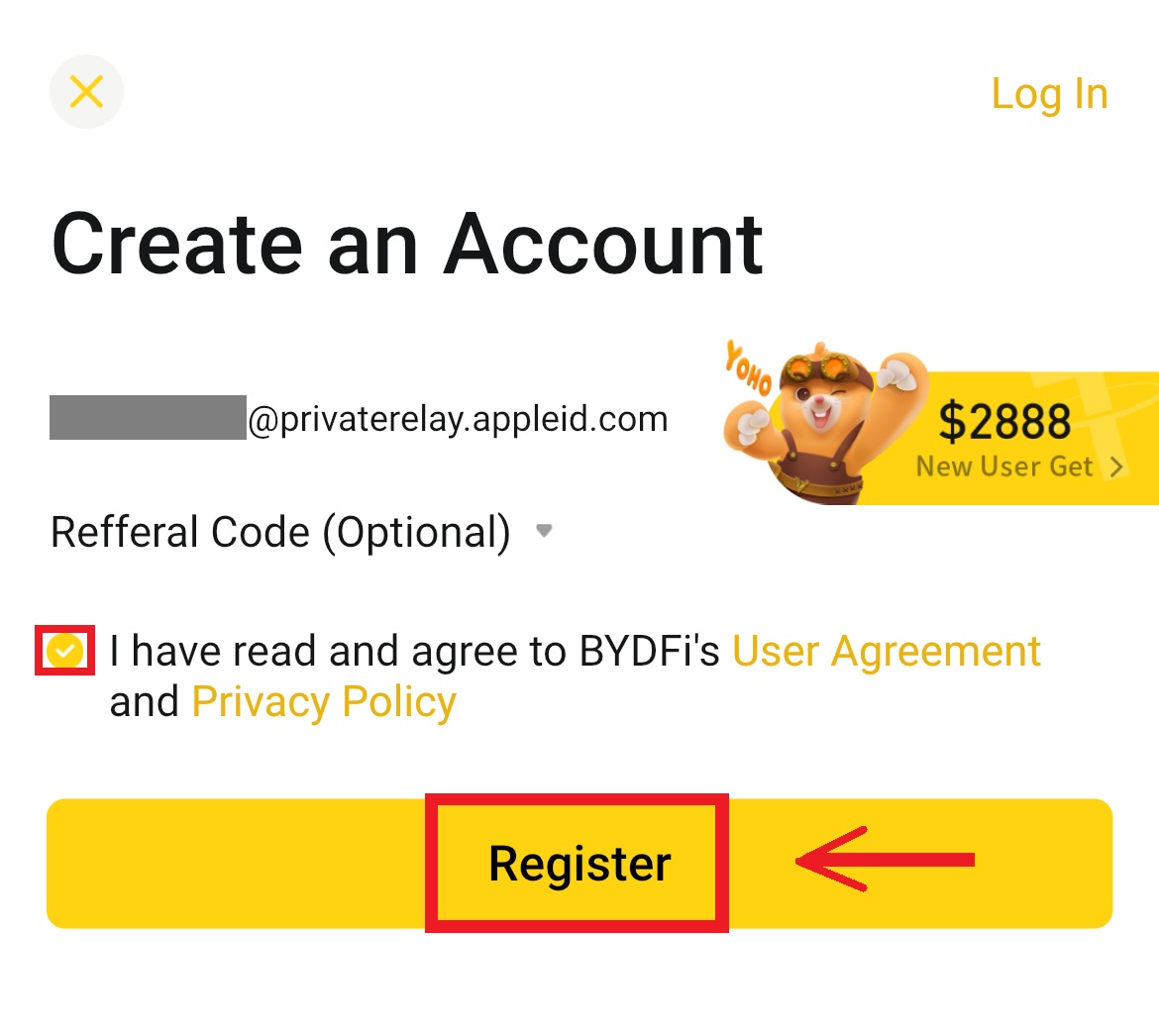
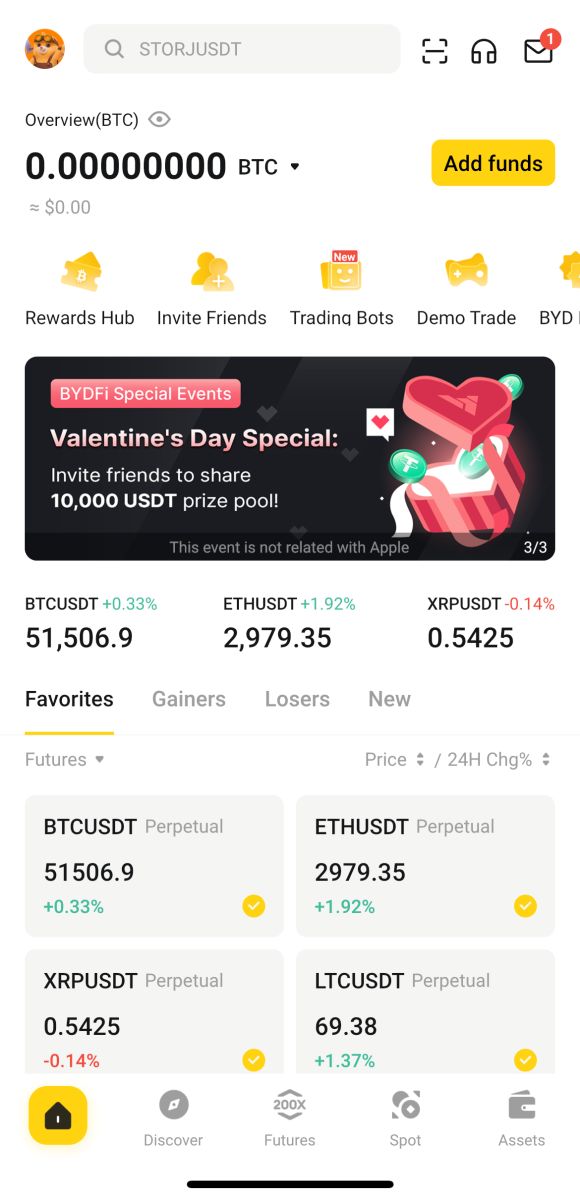
Жиі қойылатын сұрақтар (ЖҚС)
SMS растау кодын ала алмасам не істеуім керек?
Егер растау кодын ала алмасаңыз, BYDFi келесі әдістерді қолданып көруді ұсынады:
1. Ең алдымен ұялы телефон нөміріңіз бен ел коды дұрыс енгізілгеніне көз жеткізіңіз.
2. Сигнал жақсы болмаса, растау кодын алу үшін сигналы жақсы орынға көшуді ұсынамыз. Сондай-ақ ұшу режимін қосуға және өшіруге, содан кейін желіні қайта қосуға болады.
3. Ұялы телефонның сақтау орны жеткілікті екенін растаңыз. Сақтау орны толы болса, растау коды алынбауы мүмкін. BYDFi сізге SMS мазмұнын жүйелі түрде тазалауды ұсынады.
4. Ұялы телефон нөмірінің мерзімі кешіктірілмегеніне немесе өшірілмегеніне көз жеткізіңіз.
5. Телефонды қайта іске қосыңыз.
Электрондық пошта мекенжайыңызды/ұялы телефон нөміріңізді қалай өзгертуге болады?
Тіркелгіңіздің қауіпсіздігі үшін электрондық пошта мекенжайыңызды/ұялы телефон нөміріңізді өзгертпес бұрын KYC аяқталғаныңызға көз жеткізіңіз.
1. KYC аяқтаған болсаңыз, аватарыңызды басыңыз - [Тіркелгі және қауіпсіздік]. 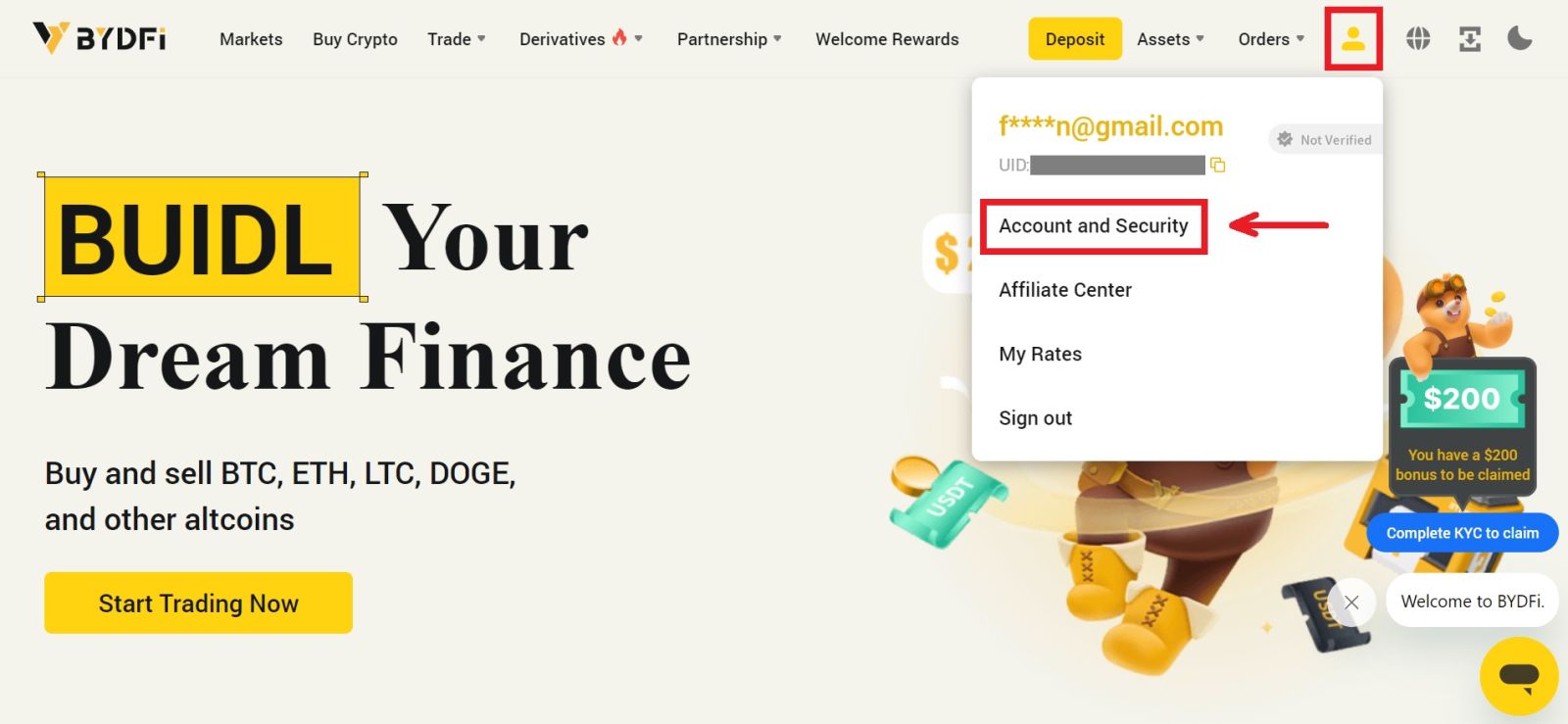 2. Байланысты ұялы телефон нөмірі, қор құпия сөзі немесе Google аутентификациясы бар пайдаланушылар үшін ауыстыру түймесін басыңыз. Жоғарыда көрсетілген параметрлердің ешқайсысын байламаған болсаңыз, тіркелгіңіздің қауіпсіздігі үшін алдымен мұны жасаңыз.
2. Байланысты ұялы телефон нөмірі, қор құпия сөзі немесе Google аутентификациясы бар пайдаланушылар үшін ауыстыру түймесін басыңыз. Жоғарыда көрсетілген параметрлердің ешқайсысын байламаған болсаңыз, тіркелгіңіздің қауіпсіздігі үшін алдымен мұны жасаңыз.
[Қауіпсіздік орталығы] - [Қор құпия сөзі] түймесін басыңыз. Қажетті ақпаратты толтырып, [Растау] түймесін басыңыз. 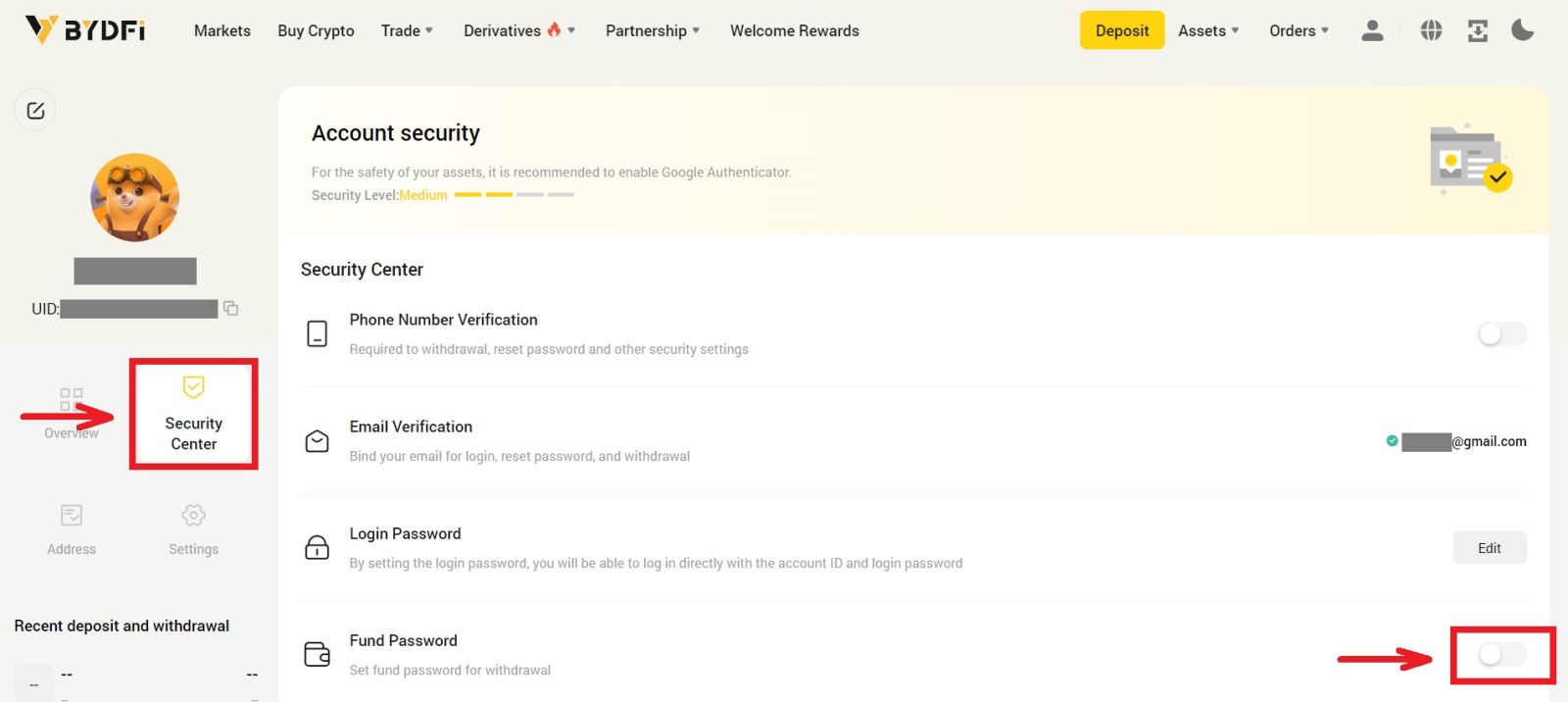
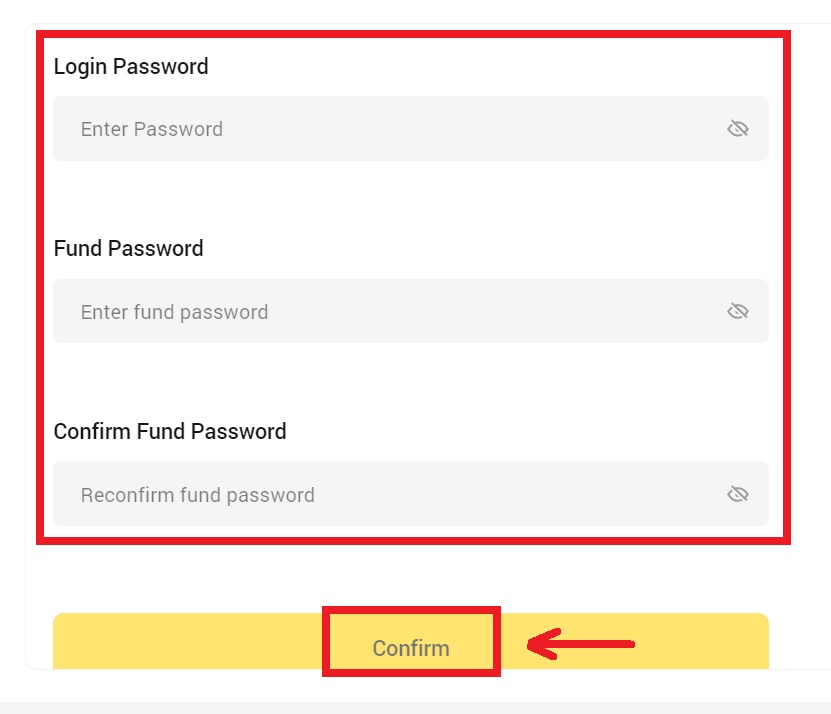
3. Беттегі нұсқауларды оқып шығыңыз және [Код жоқ] → [Электрондық пошта/Ұялы телефон нөмірі қолжетімді емес, қалпына келтіруге өтініш] - [Қалпына келтіру растау] түймесін басыңыз. 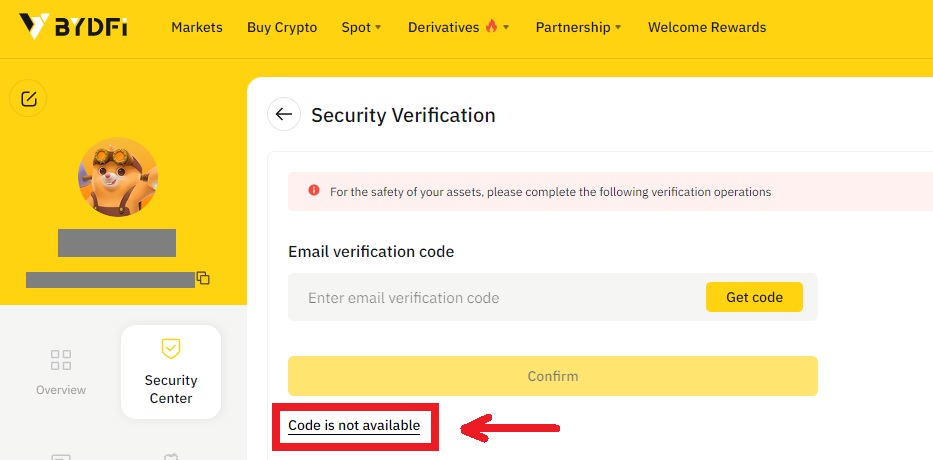
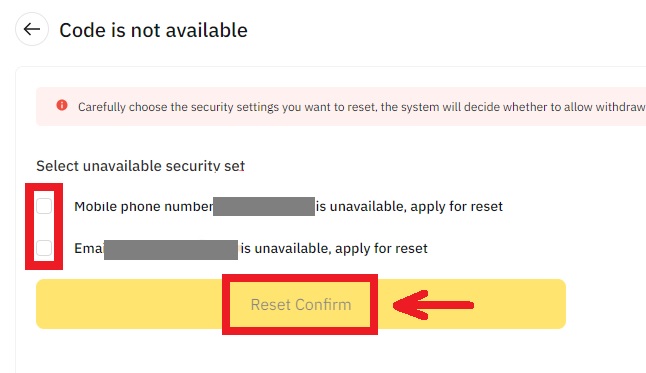
4. Нұсқауларға сәйкес растау кодын енгізіп, тіркелгіңізге жаңа электрондық пошта мекенжайын/ұялы телефон нөмірін байланыстырыңыз.
Ескертпе: Тіркелгіңіздің қауіпсіздігі үшін электрондық пошта мекенжайыңызды/ұялы телефон нөміріңізді өзгерткеннен кейін 24 сағат бойы ақшаны алуыңызға тыйым салынады.
BYDFi тіркелгіңізге қалай кіруге болады
BYDFi тіркелгіңізге кіріңіз
1. BYDFi веб-сайтына өтіп , [ Жүйеге кіру ] түймесін басыңыз . 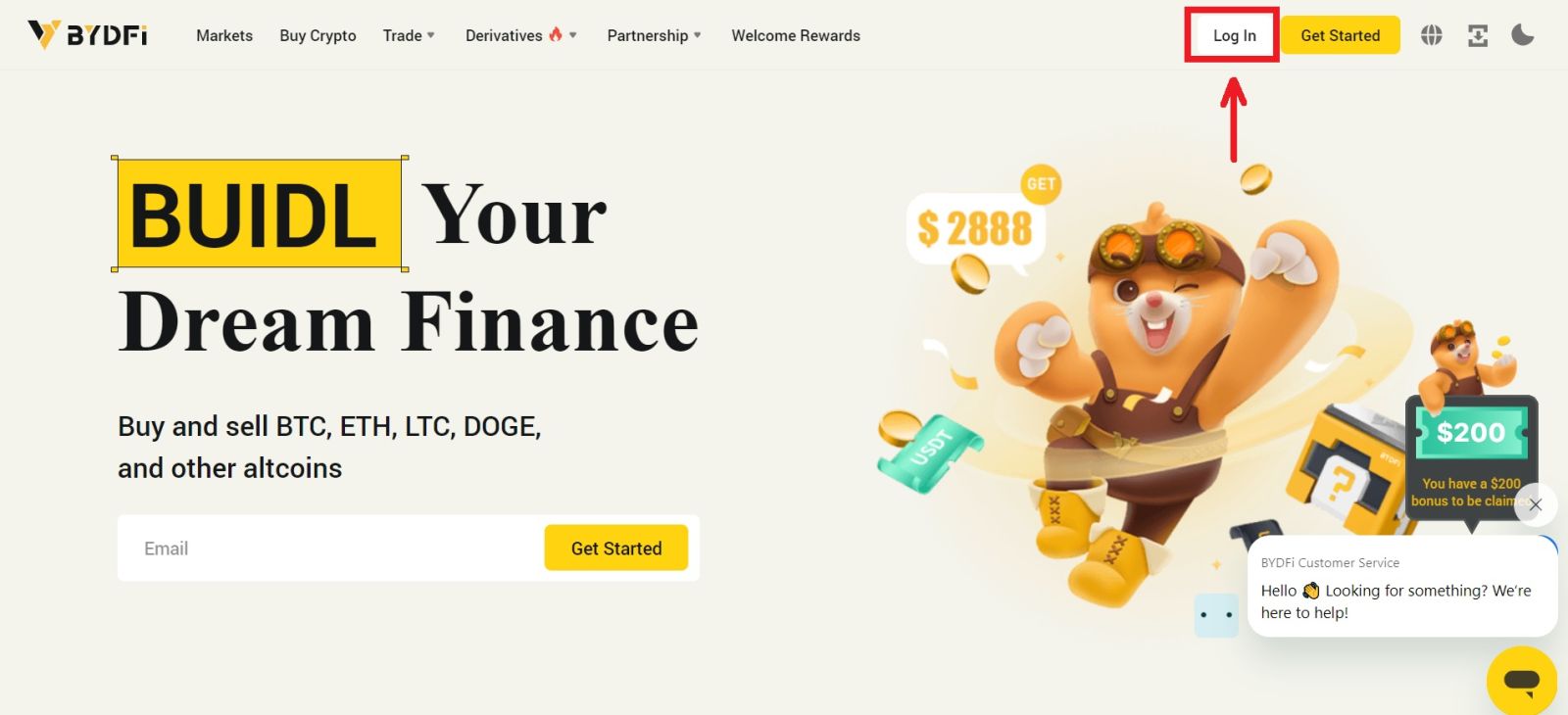
Электрондық пошта, ұялы телефон, Google есептік жазбасы, Apple тіркелгісі немесе QR коды арқылы жүйеге кіруге болады. 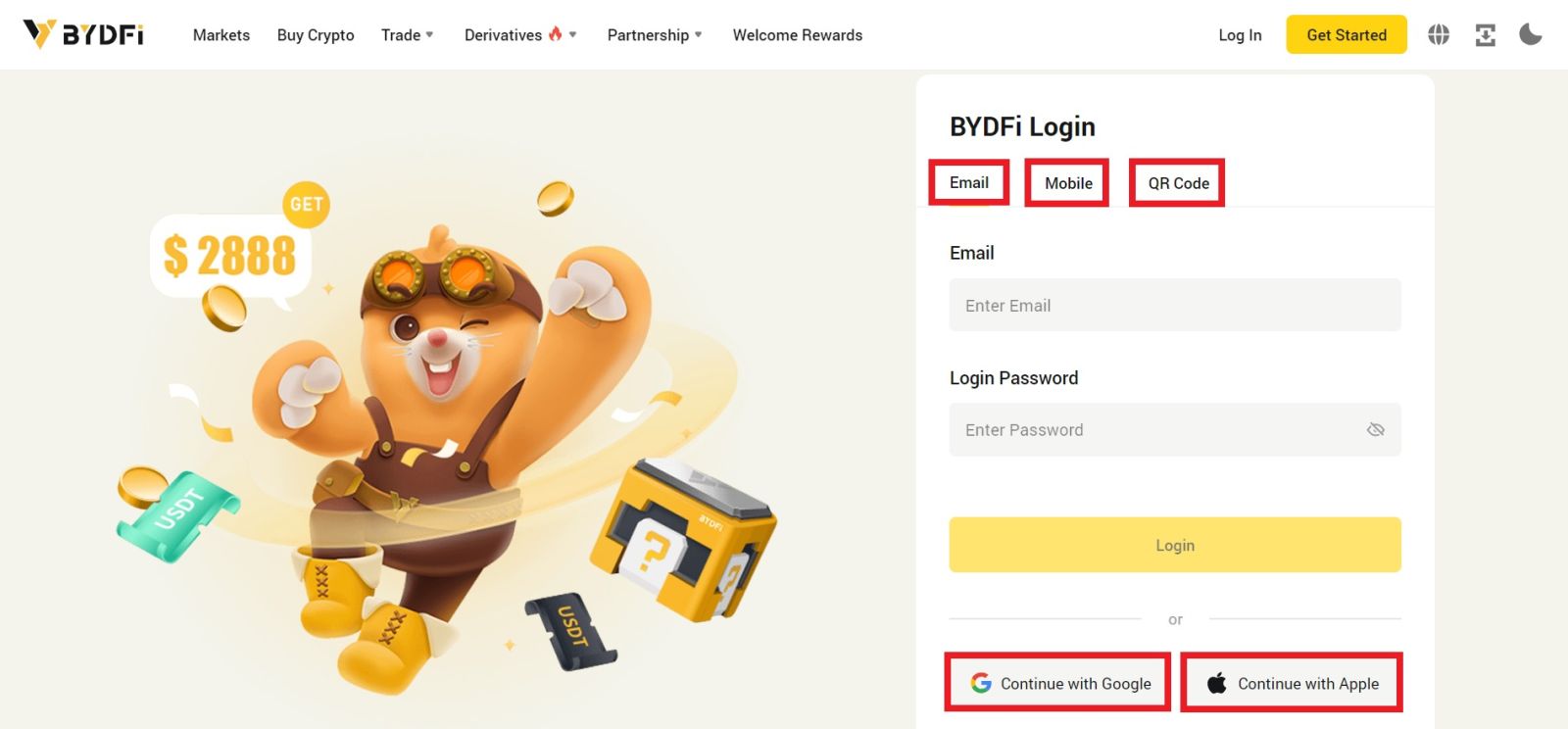
2. Электрондық поштаны/Ұялы телефонды және құпия сөзді енгізіңіз. Содан кейін [Кіру] түймесін басыңыз. 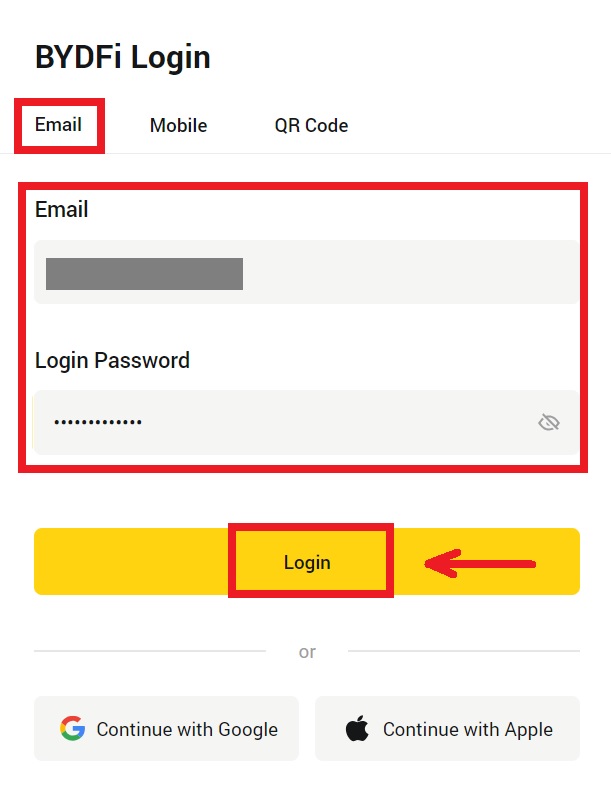
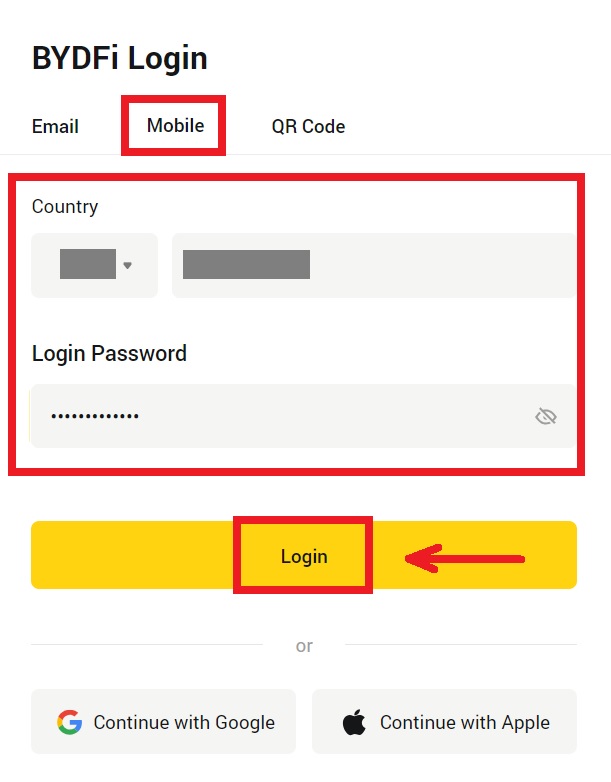
3. QR кодыңызбен жүйеге кіріп жатсаңыз, BYDFi қолданбасын ашып, кодты сканерлеңіз. 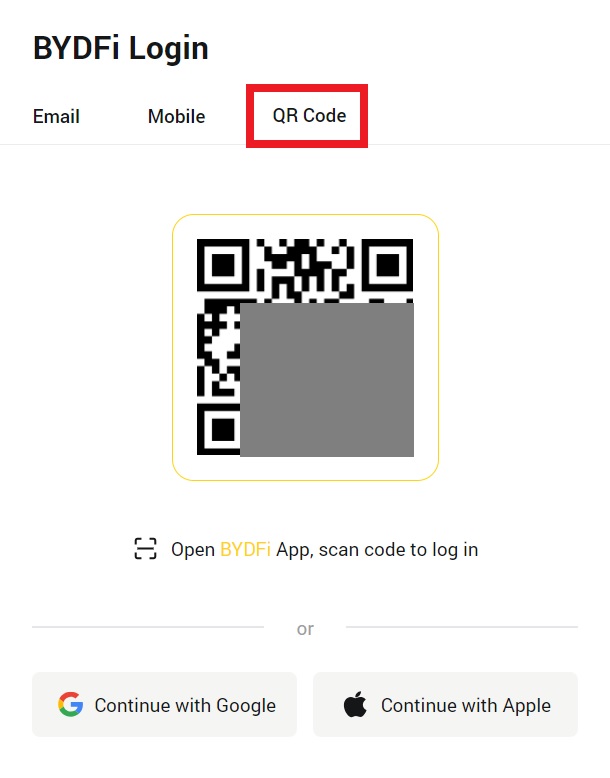
4. Осыдан кейін сіз сауда жасау үшін BYDFi есептік жазбаңызды сәтті пайдалана аласыз. 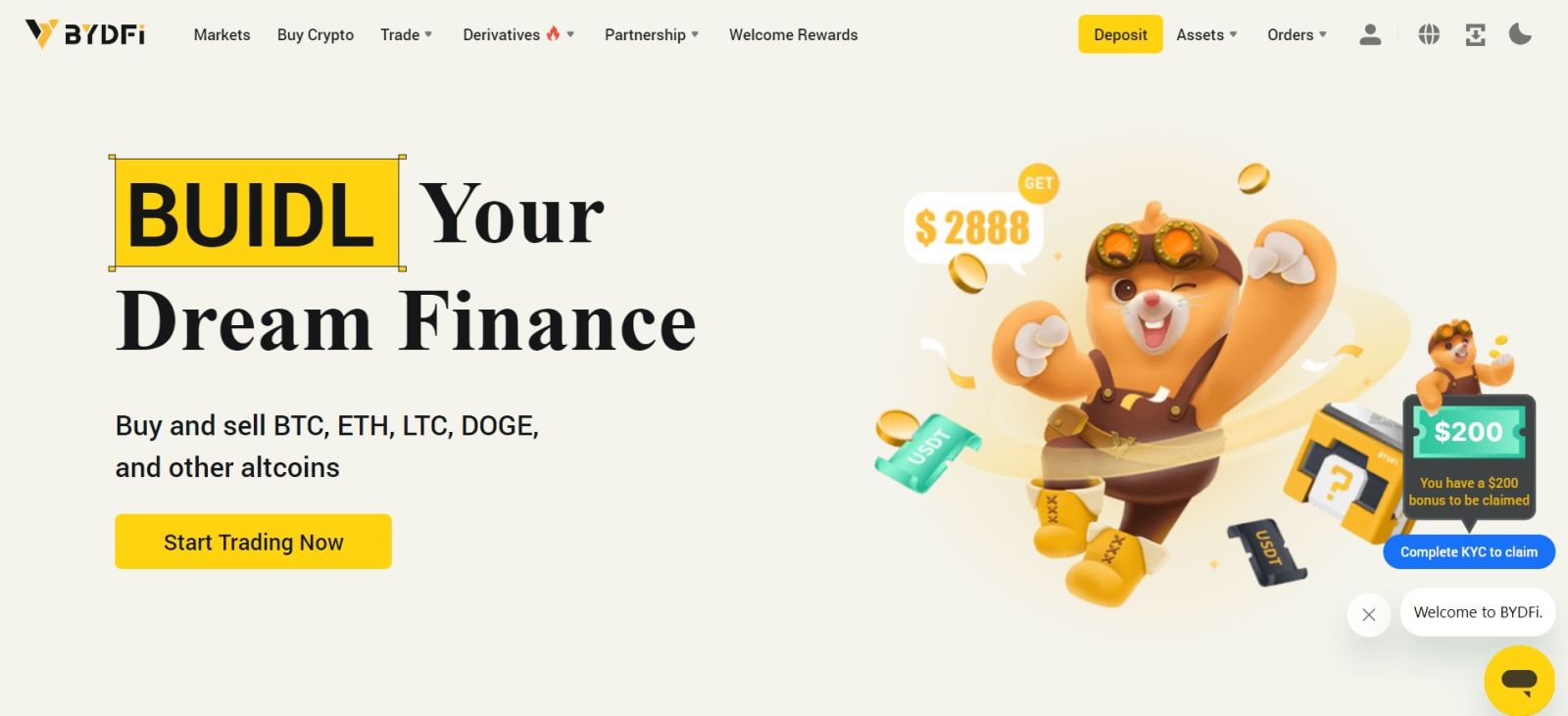
BYDFi жүйесіне Google есептік жазбаңызбен кіріңіз
1. BYDFi веб-сайтына өтіп , [ Жүйеге кіру ] түймесін басыңыз. 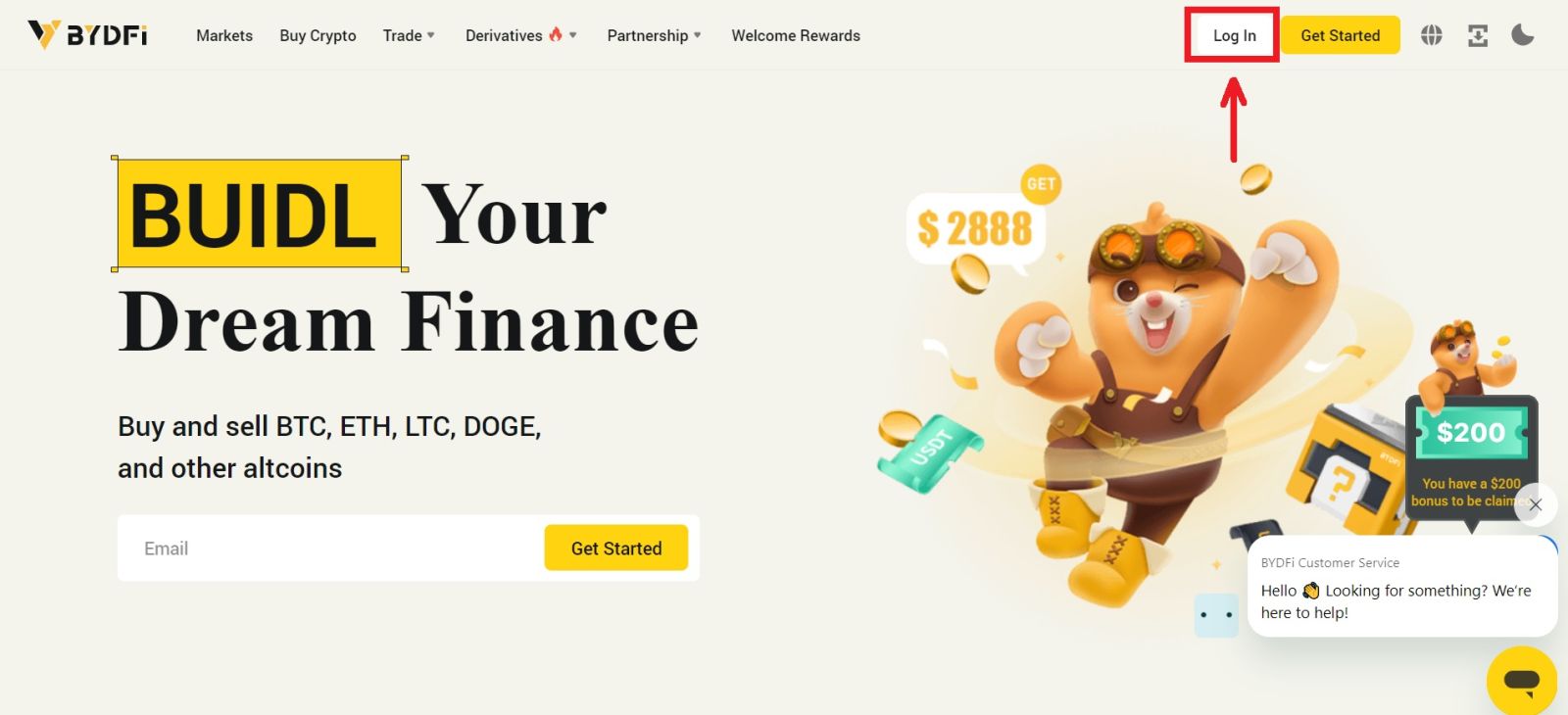 2. [Google арқылы жалғастыру] опциясын таңдаңыз.
2. [Google арқылы жалғастыру] опциясын таңдаңыз. 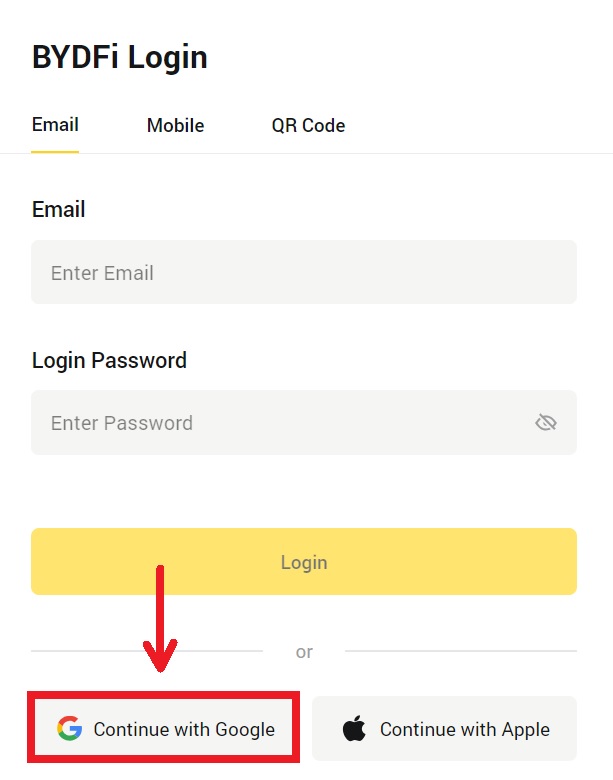
3. Қалқымалы терезе пайда болады және сізден Google тіркелгісін пайдаланып BYDFi жүйесіне кіру сұралады. Электрондық поштаны/телефонды және парольді толтырыңыз. Содан кейін [Келесі] түймесін басыңыз. 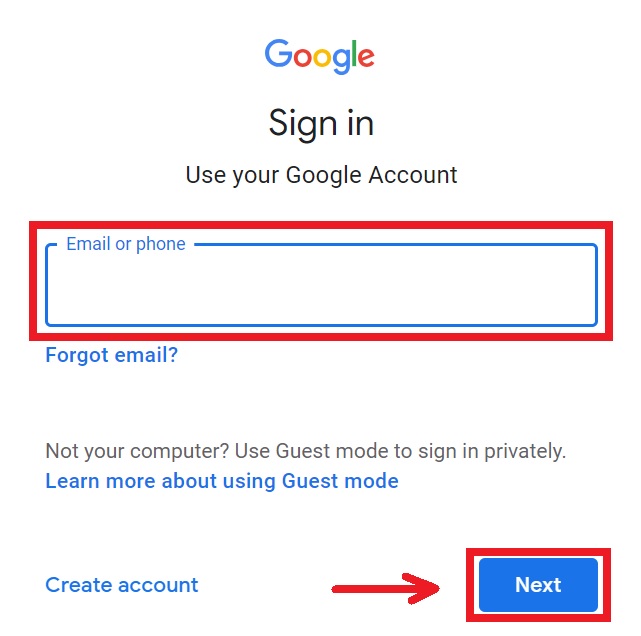
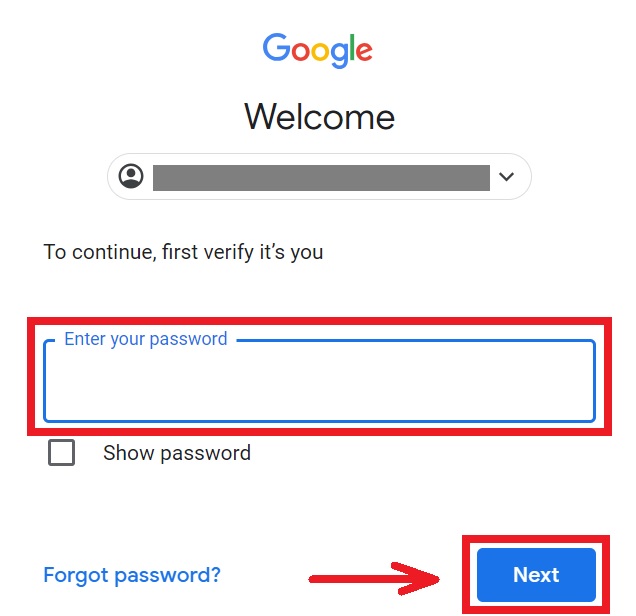
4. BYDFi тіркелгіңізді Google-мен байланыстыру үшін құпия сөзіңізді енгізіңіз. 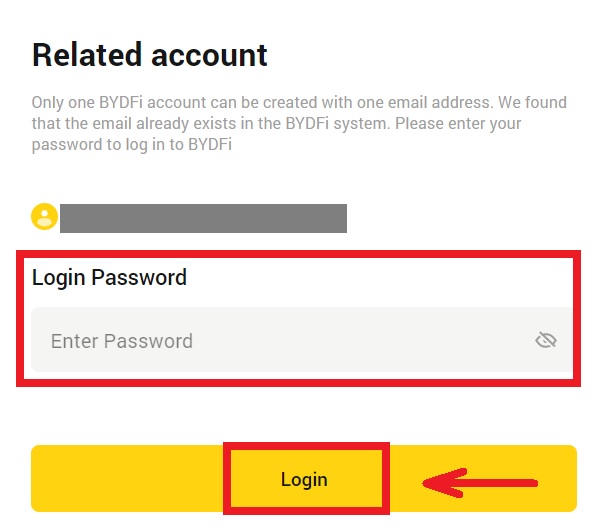
5. Жүйеге кіргеннен кейін сіз BYDFi веб-сайтына қайта бағытталасыз. 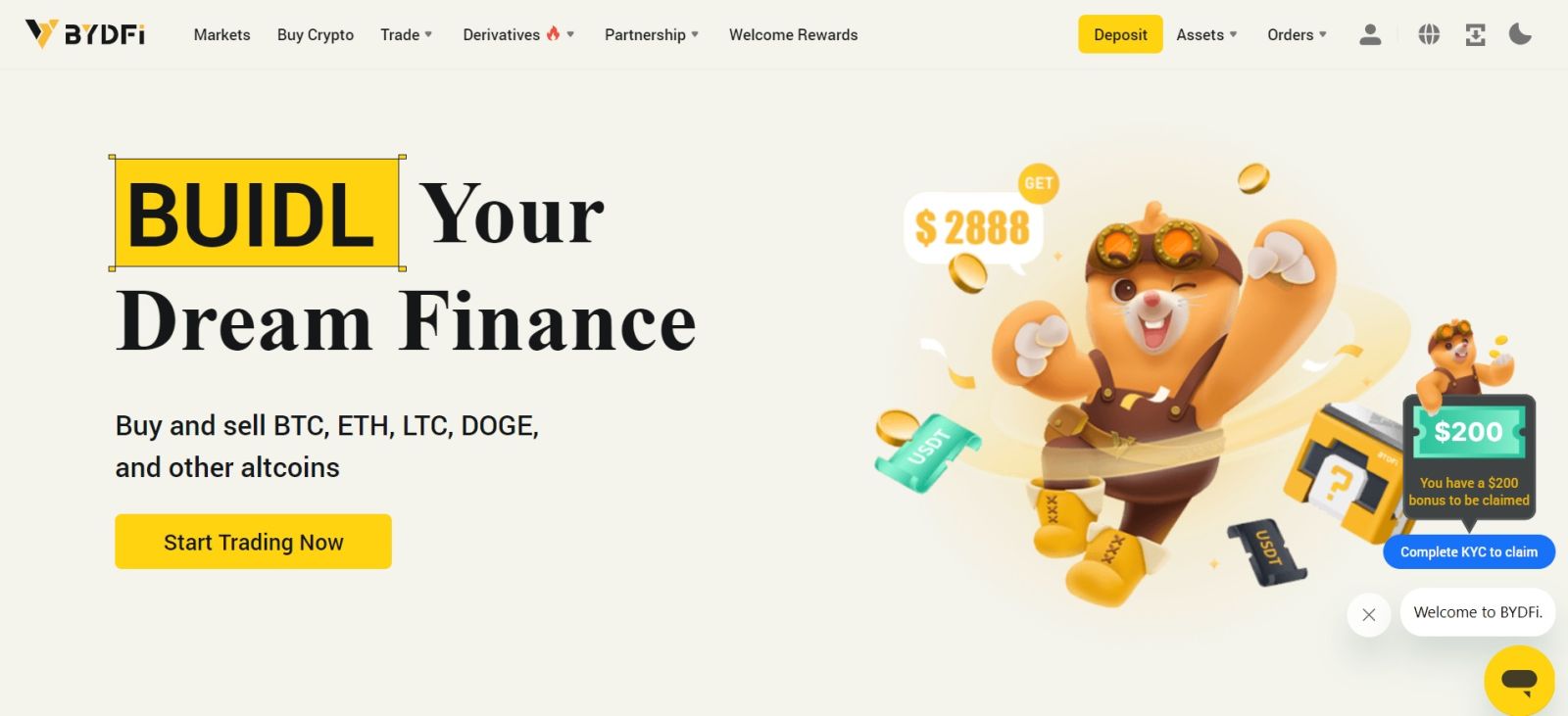
Apple тіркелгісі арқылы BYDFi жүйесіне кіріңіз
1. BYDFi сайтына кіріп , [ Жүйеге кіру ] түймесін басыңыз. 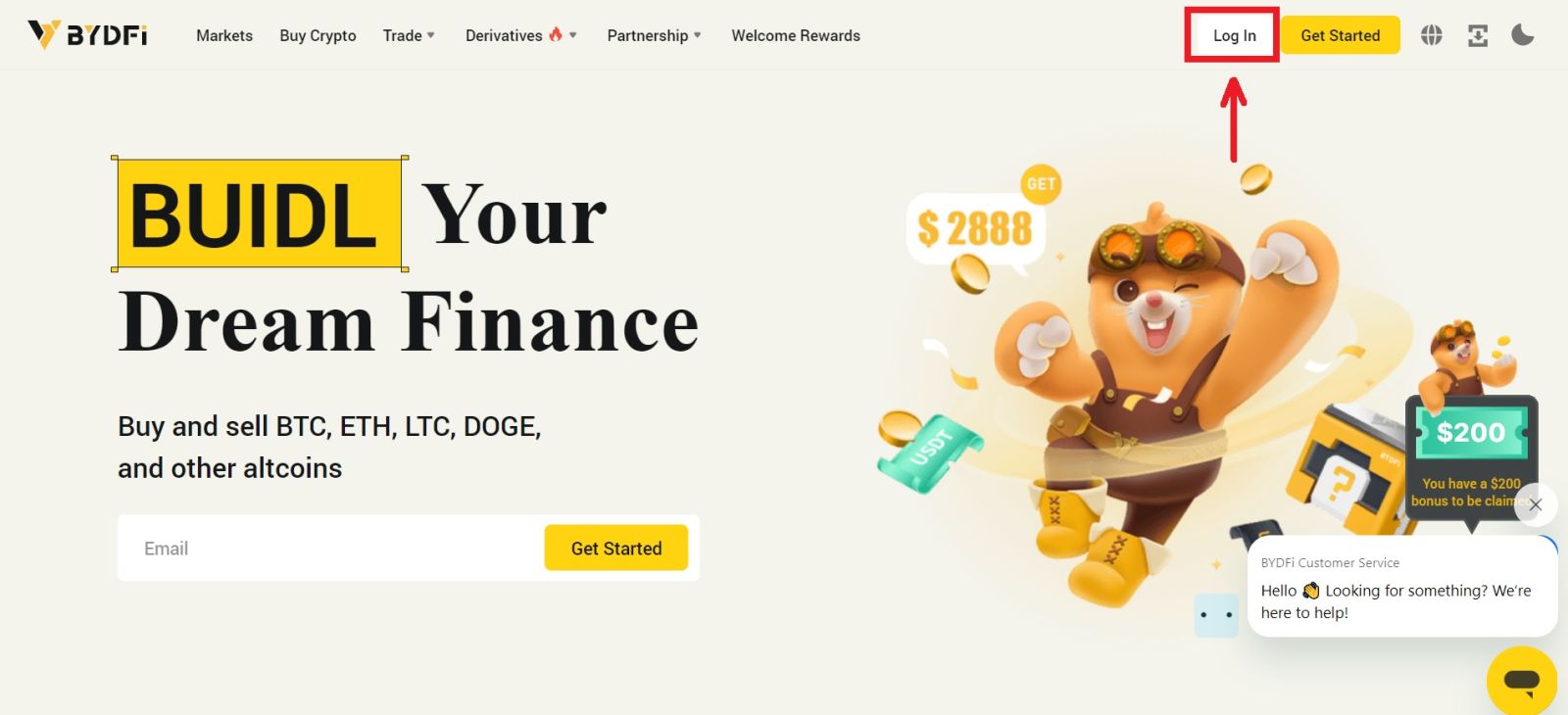 2. [Apple компаниясымен жалғастыру] түймесін басыңыз.
2. [Apple компаниясымен жалғастыру] түймесін басыңыз. 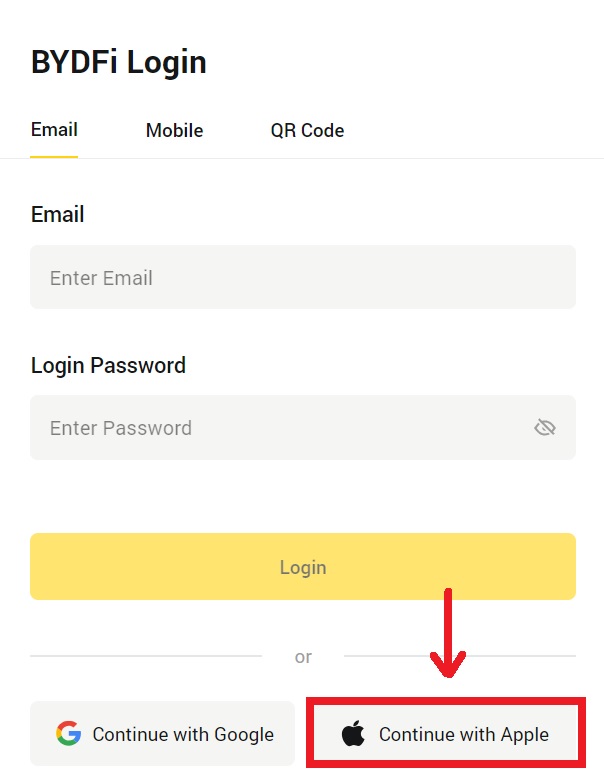
3. BYDFi жүйесіне кіру үшін Apple ID және құпия сөзді енгізіңіз. 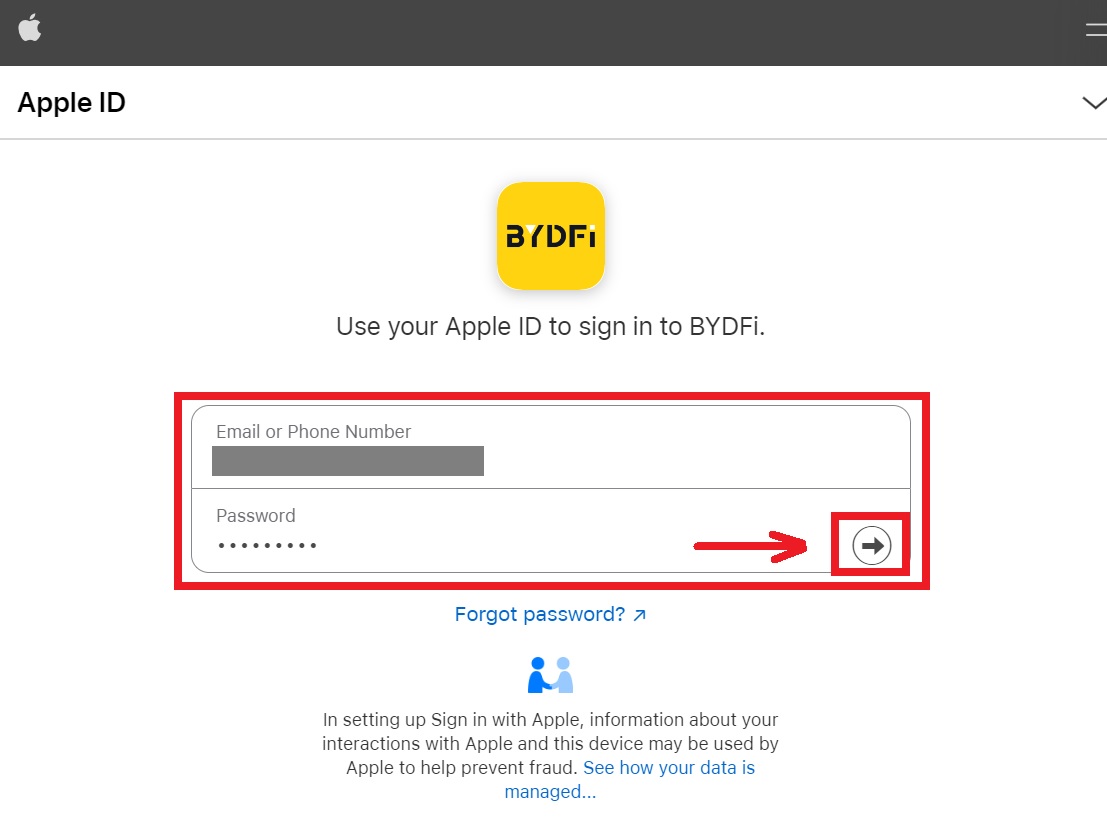 4. [Жалғастыру] түймесін басыңыз.
4. [Жалғастыру] түймесін басыңыз. 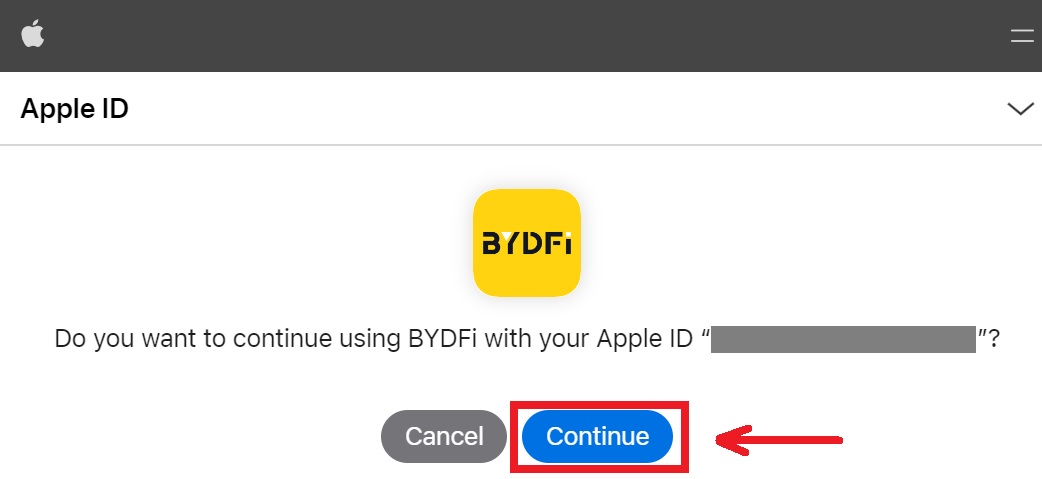 5. BYDFi тіркелгісін Apple компаниясымен байланыстыру үшін құпия сөзді енгізіңіз.
5. BYDFi тіркелгісін Apple компаниясымен байланыстыру үшін құпия сөзді енгізіңіз. 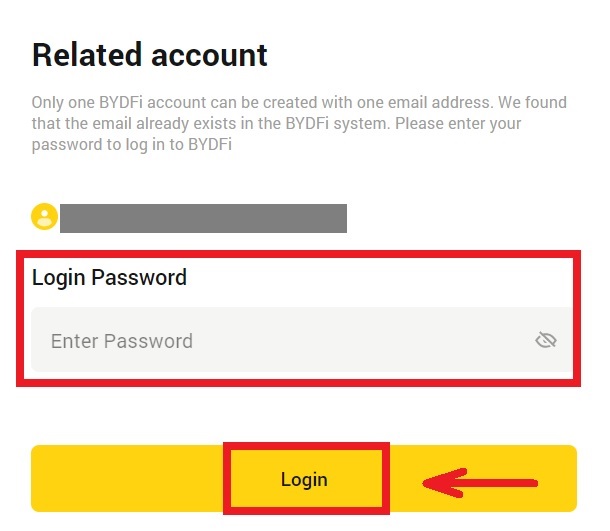
6. Жүйеге кіргеннен кейін сіз BYDFi веб-сайтына қайта бағытталасыз. 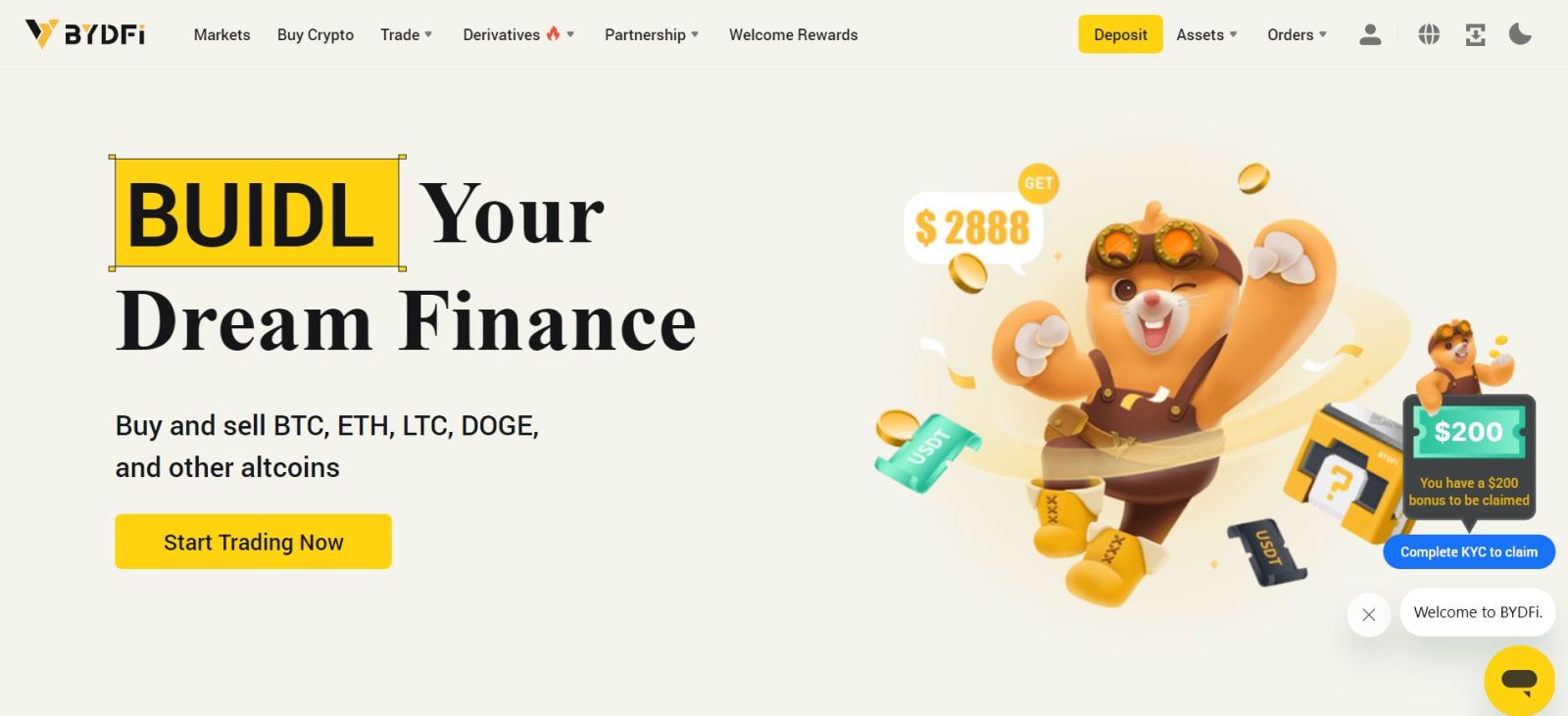
_
BYDFi қолданбасында жүйеге кіріңіз
BYDFi қолданбасын ашып , [ Тіркелу/Кіру ] түймесін басыңыз . 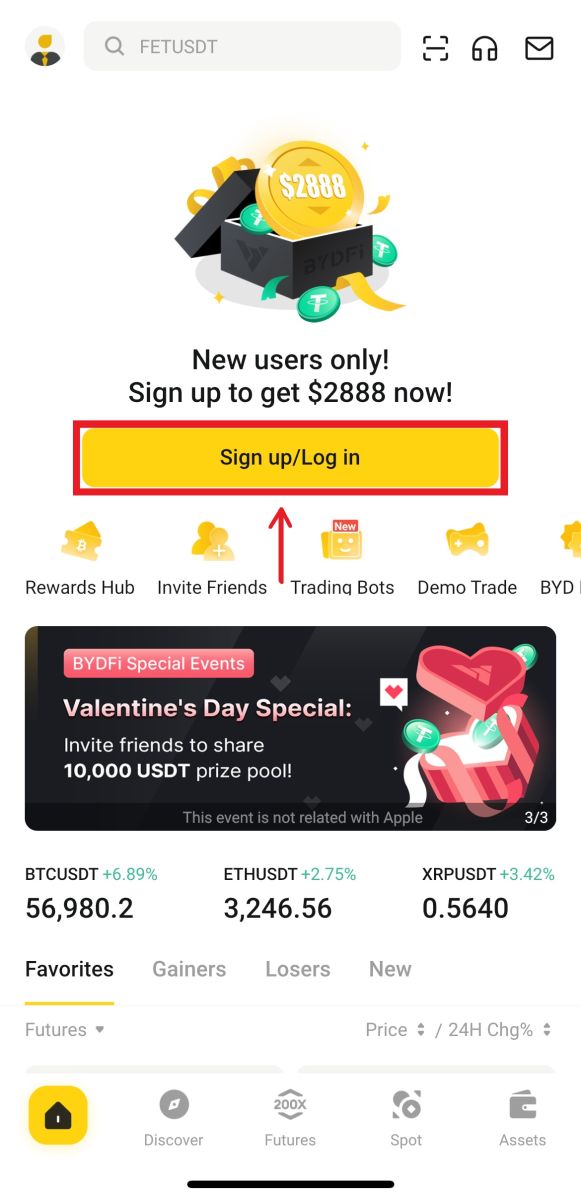
Email/Mobile арқылы кіру
1. Мәліметтерді толтырып, [Кіру] түймесін басыңыз 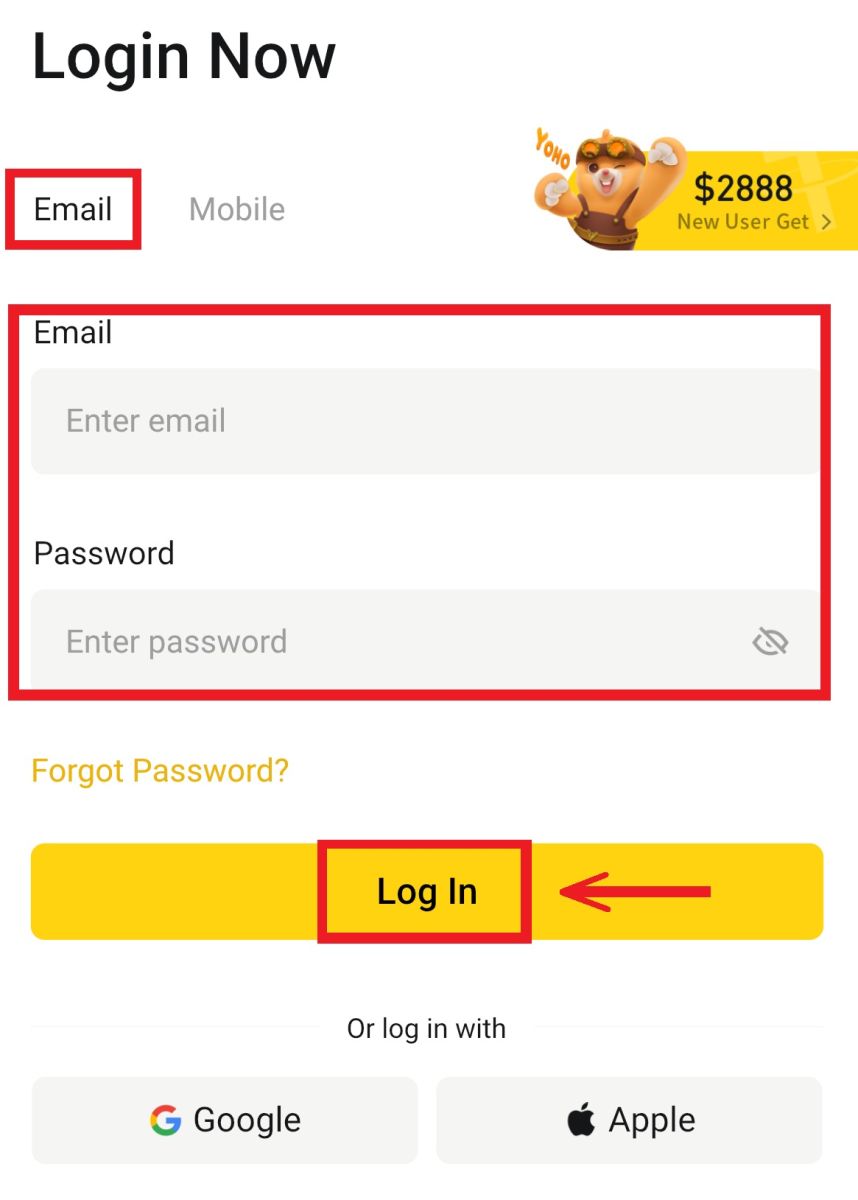
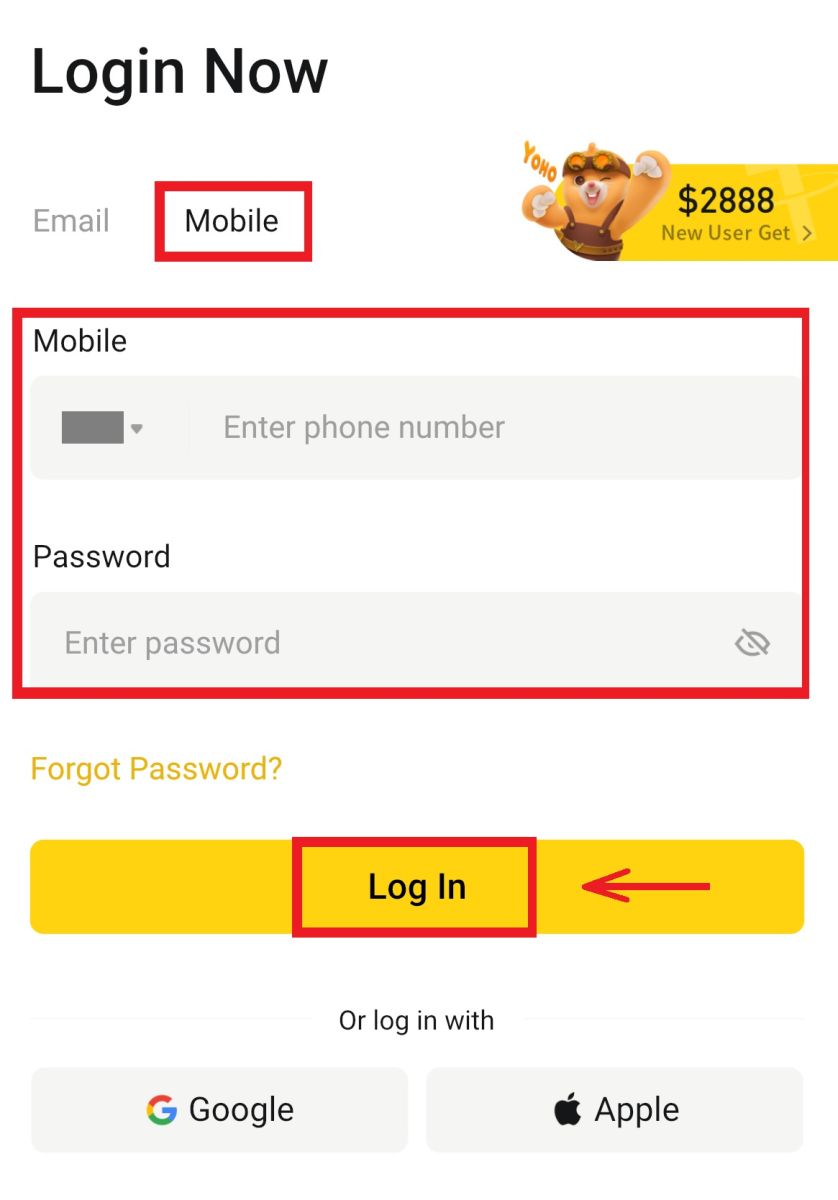
2. Сіз жүйеге кіресіз және сауданы бастай аласыз! 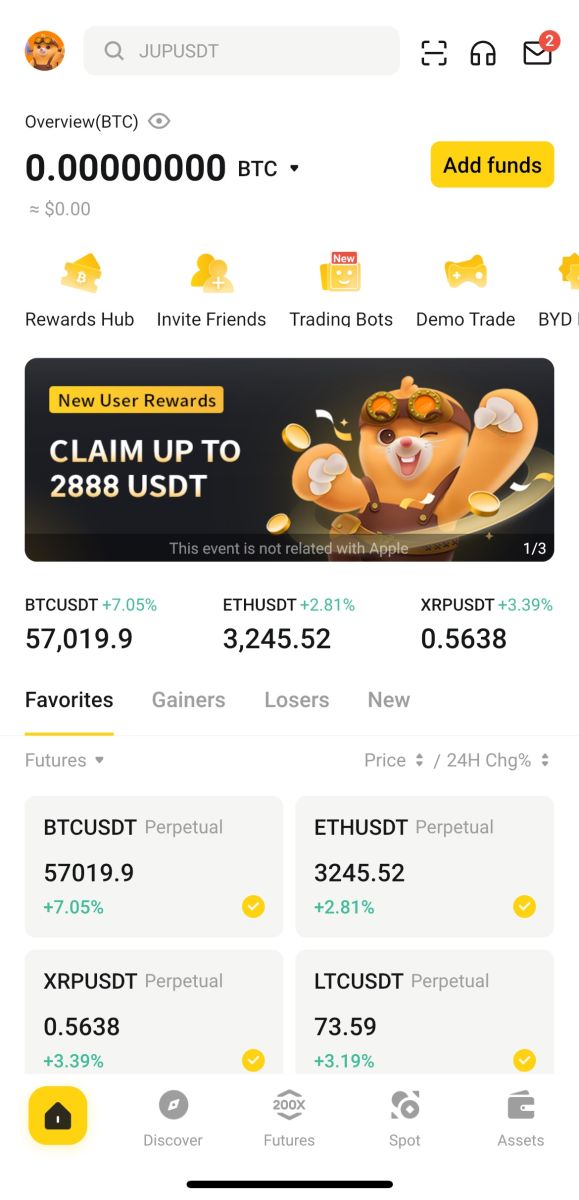
Google арқылы кіру
1. [Google] - [Жалғастыру] түймесін басыңыз. 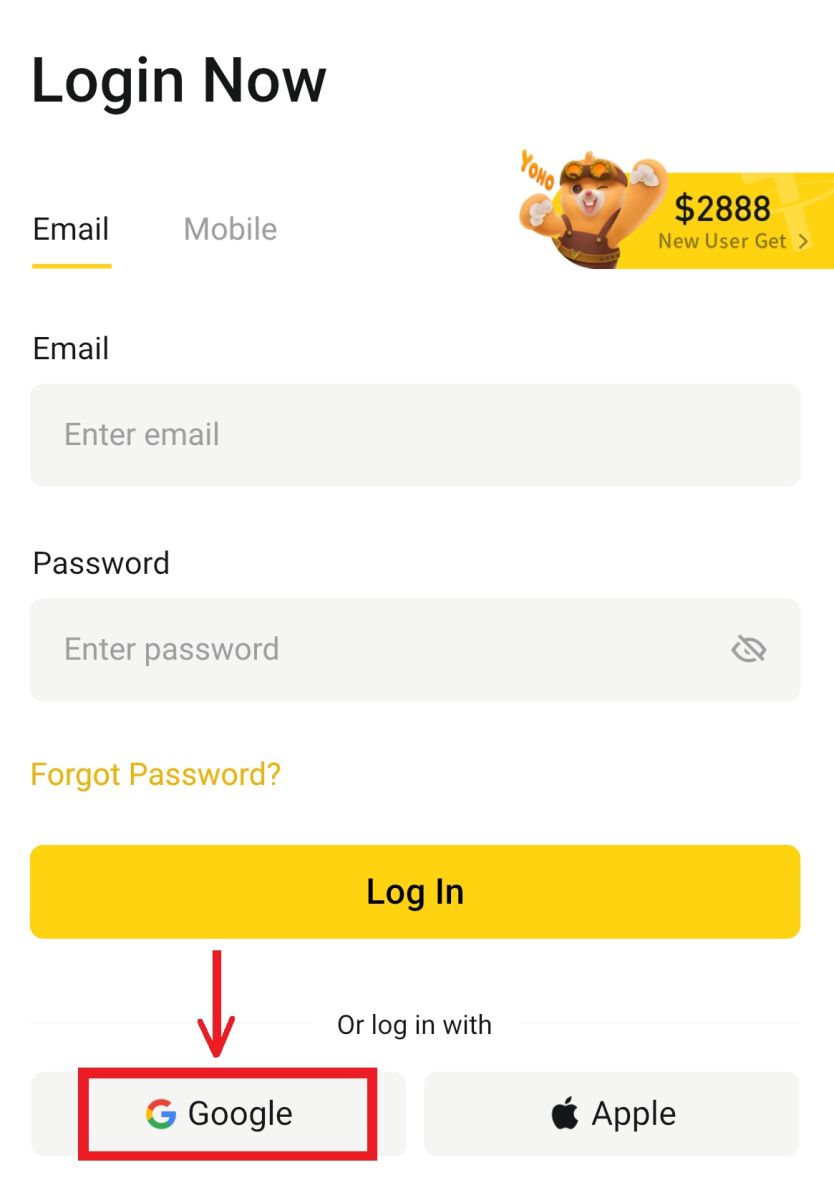
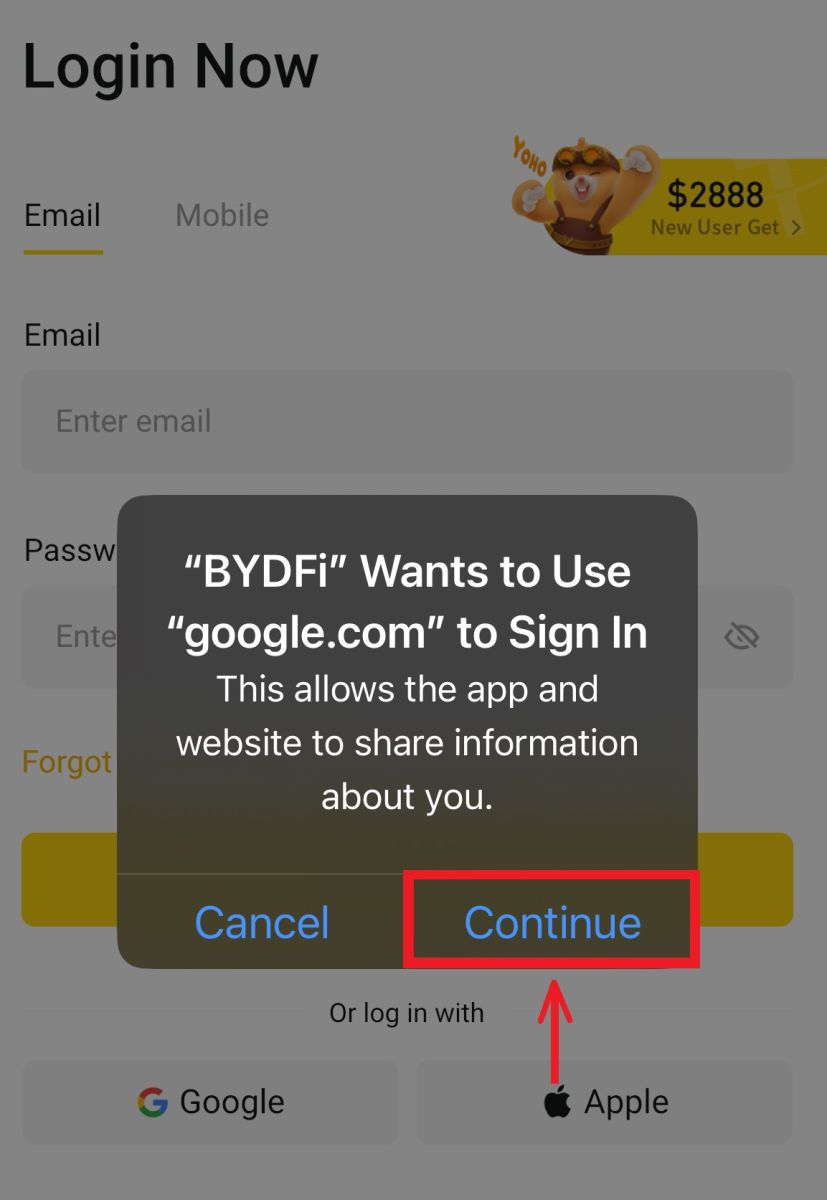 2. Электрондық поштаны және құпия сөзді толтырып, [Келесі] түймесін басыңыз.
2. Электрондық поштаны және құпия сөзді толтырып, [Келесі] түймесін басыңыз. 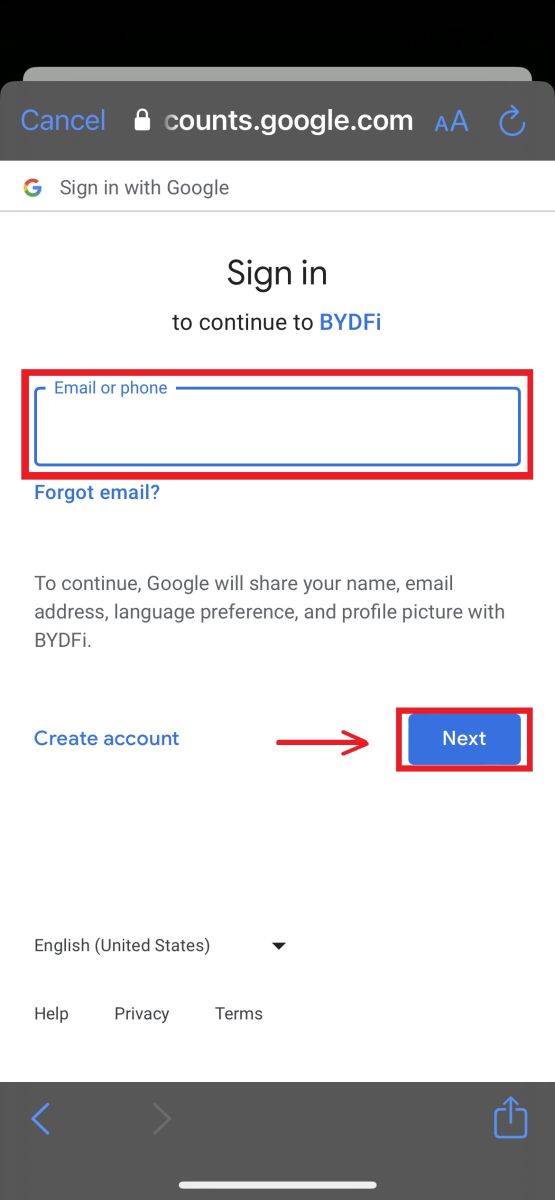
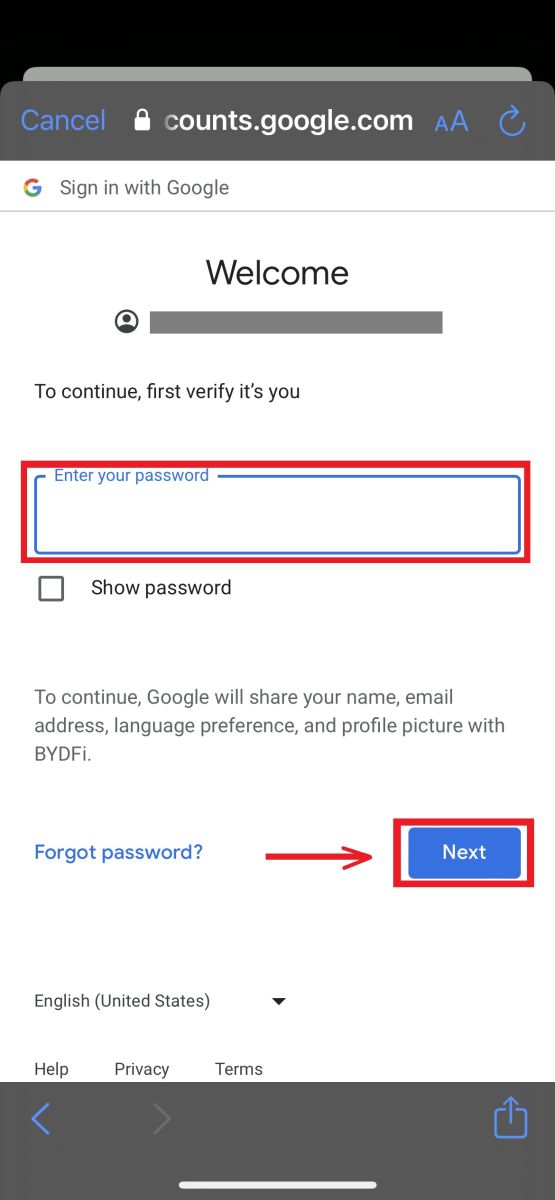
3. Тіркелгі құпия сөзін енгізіп, [Кіру] түймесін басыңыз. 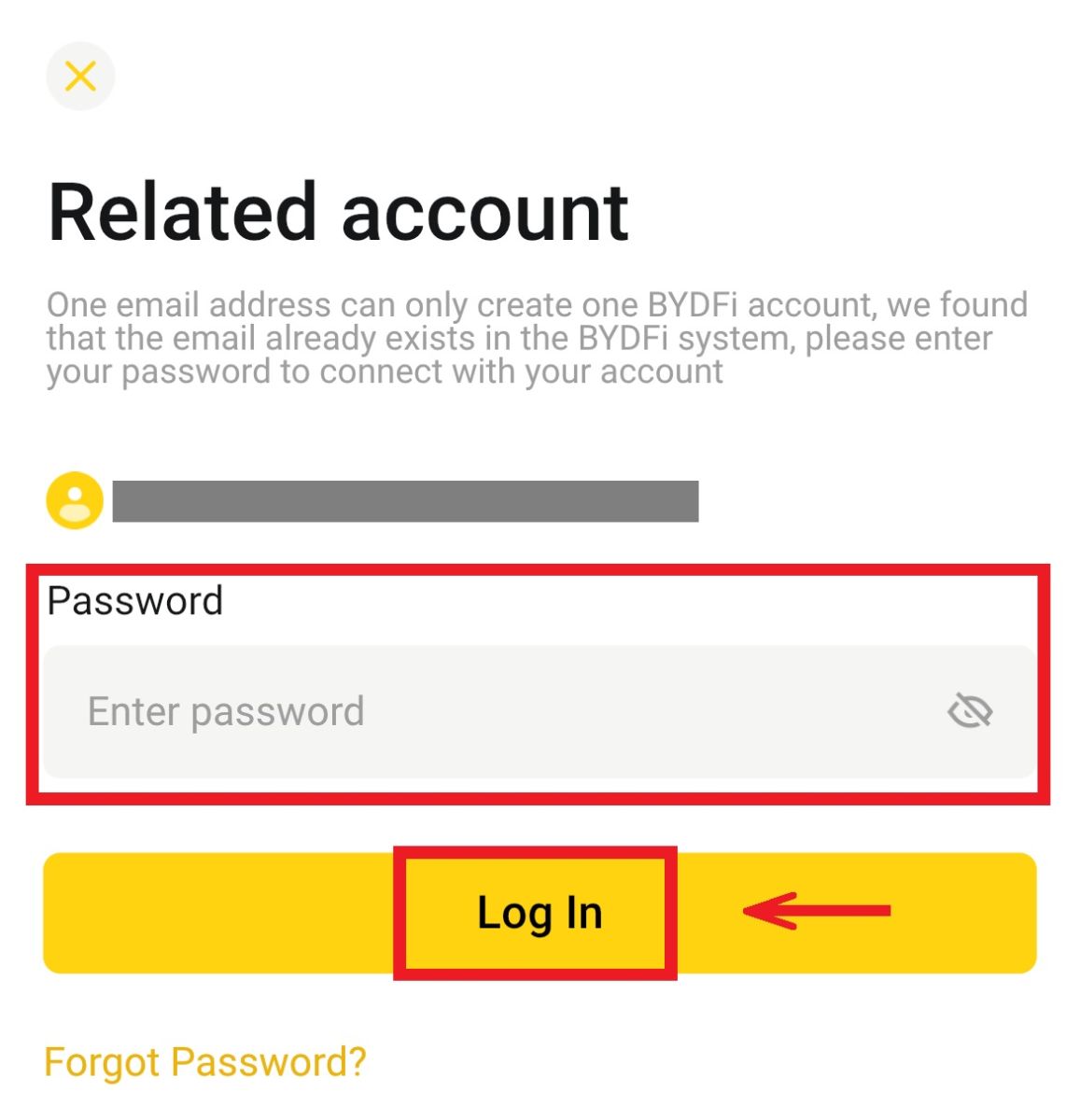
4. Сіз жүйеге кіресіз және сауда жасай аласыз! 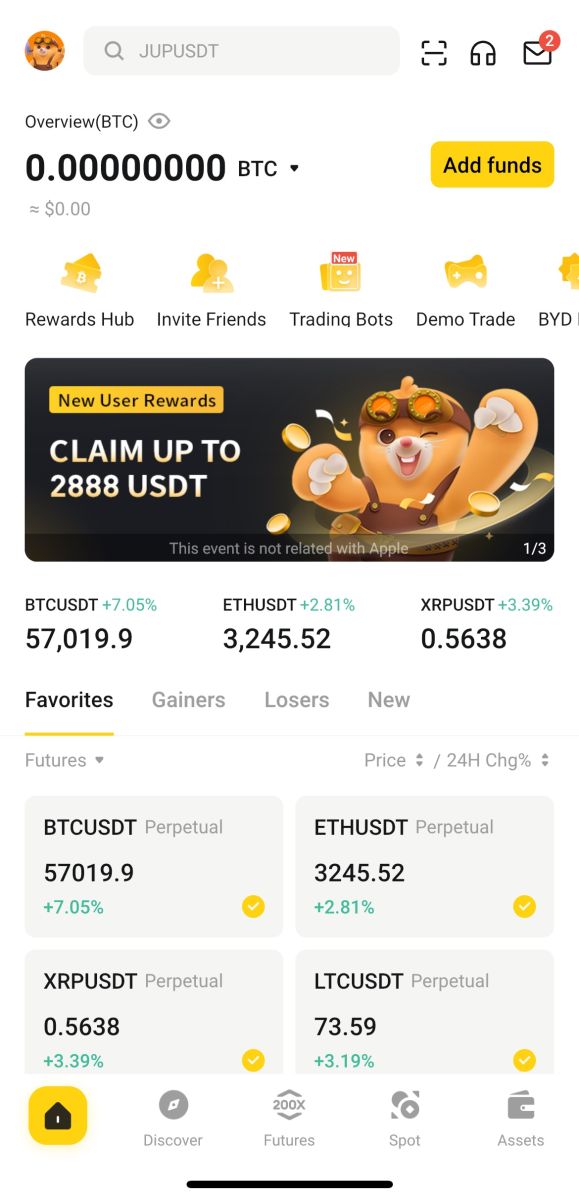
Apple тіркелгісімен тіркеліңіз:
1. [Apple] таңдаңыз. Сізден Apple тіркелгісін пайдаланып BYDFi жүйесіне кіру сұралады. [Жалғастыру] түймесін түртіңіз. 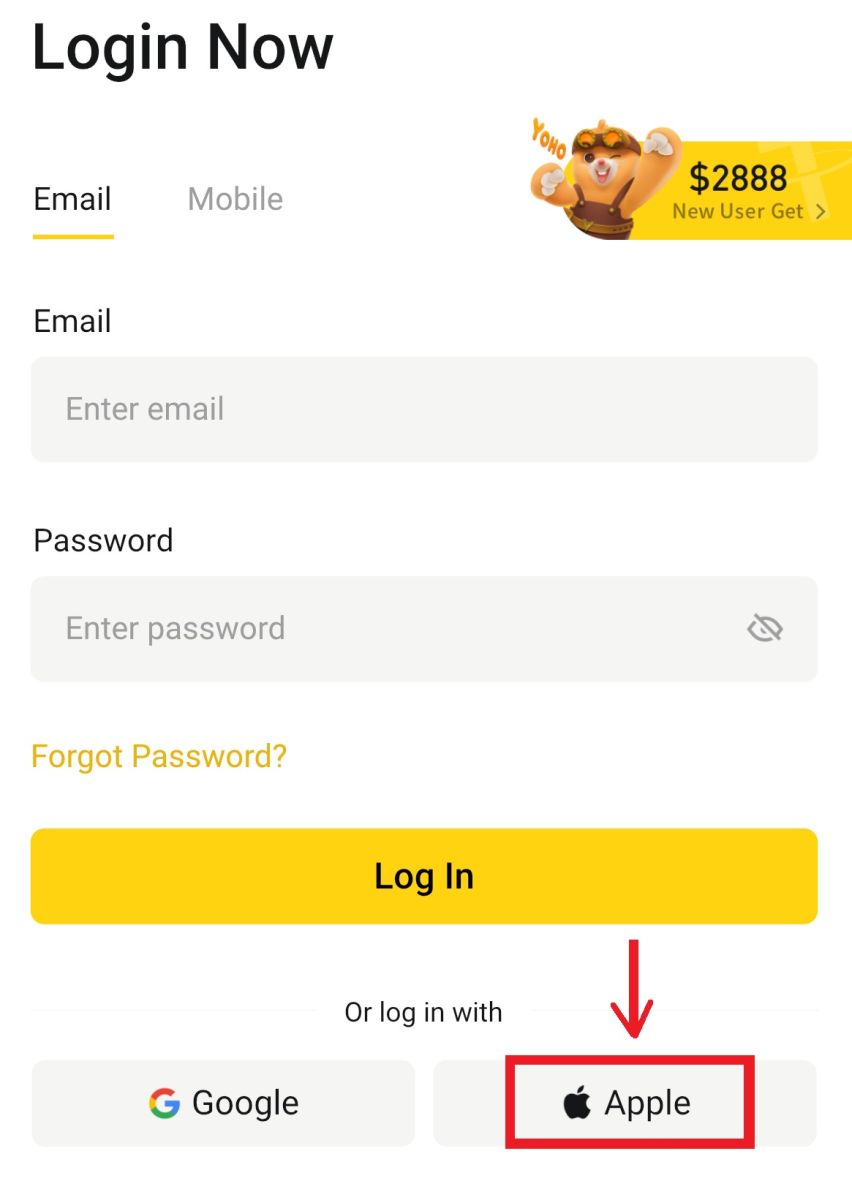
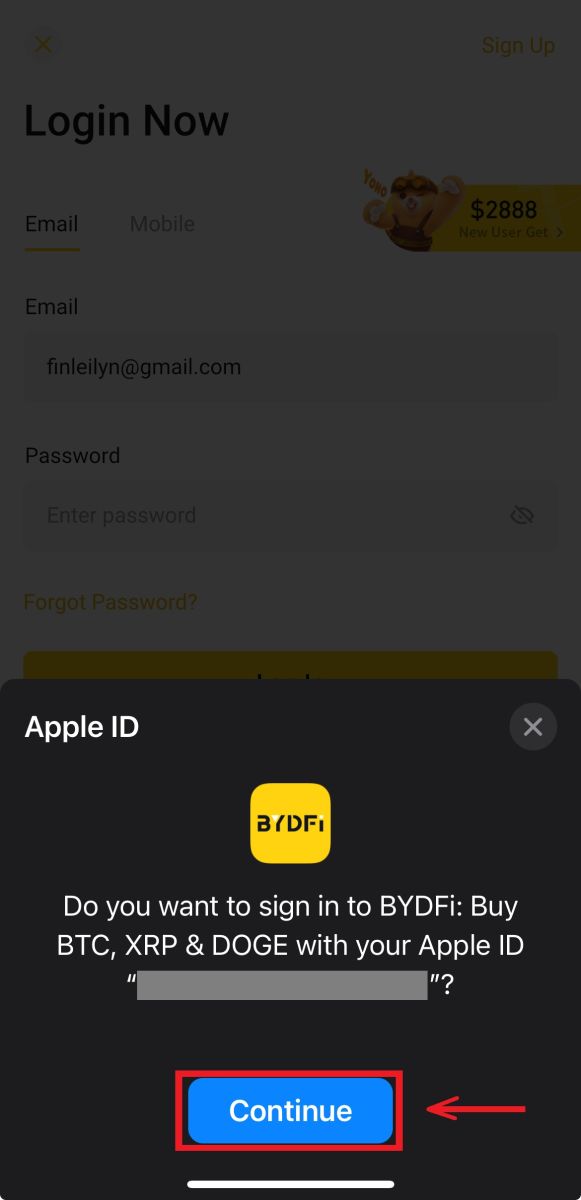
2. Сіз жүйеге кіресіз және сауда жасай аласыз! 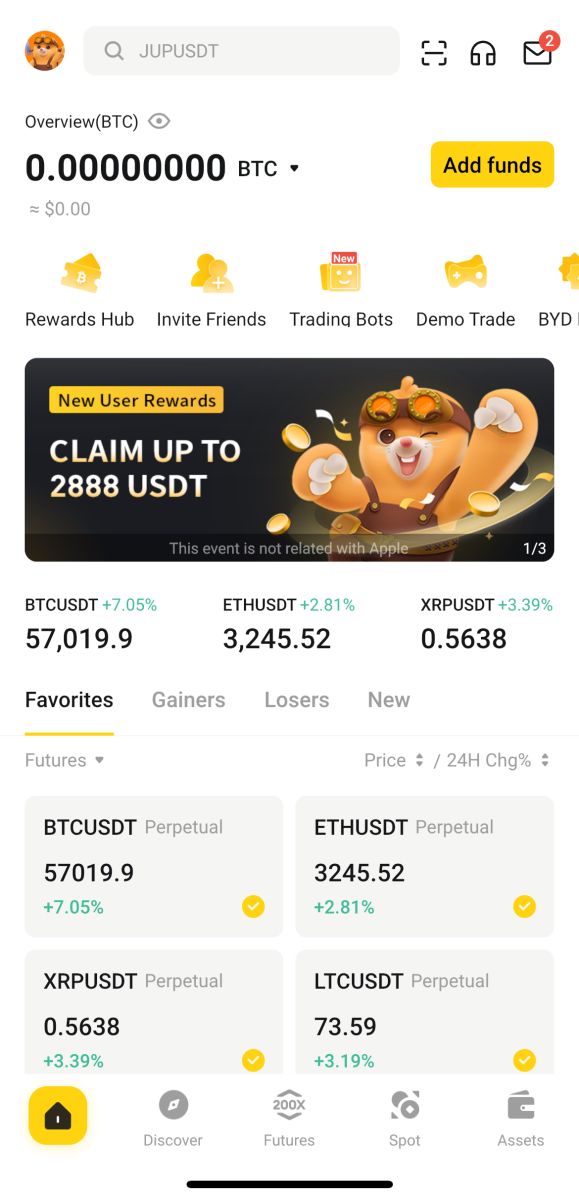
Мен BYDFi есептік жазбасынан құпия сөзімді ұмытып қалдым
Есептік жазба құпия сөзін BYDFi веб-сайтынан немесе қолданбасынан қалпына келтіруге болады. Қауіпсіздік мақсатында құпия сөзді қалпына келтіргеннен кейін есептік жазбаңыздан ақша алу 24 сағатқа тоқтатылатынын ескеріңіз. 1. BYDFi веб-сайтына
өтіп , [ Жүйеге кіру ] түймесін басыңыз. 2. Жүйеге кіру бетінде [Құпия сөзді ұмыттыңыз ба?] түймесін басыңыз.
3. Тіркелгі электрондық поштасын немесе телефон нөмірін енгізіп, [Жіберу] түймесін басыңыз. Қауіпсіздік мақсатында логин құпия сөзін өзгерткеннен кейін 24 сағат ішінде жаңа құрылғы арқылы ақшаны алып тастай алмайтыныңызды ескеріңіз.
4. Электрондық поштаңызға немесе SMS-ке келген растау кодын енгізіңіз де, жалғастыру үшін [Растау] түймесін басыңыз. .
5. Жаңа құпия сөзді енгізіп, [Жіберу] түймесін басыңыз.
6. Құпия сөзіңіз сәтті қалпына келтірілгеннен кейін сайт сізді Кіру бетіне қайта бағыттайды. Жаңа құпия сөзіңізбен жүйеге кіріңіз және баруға дайынсыз.
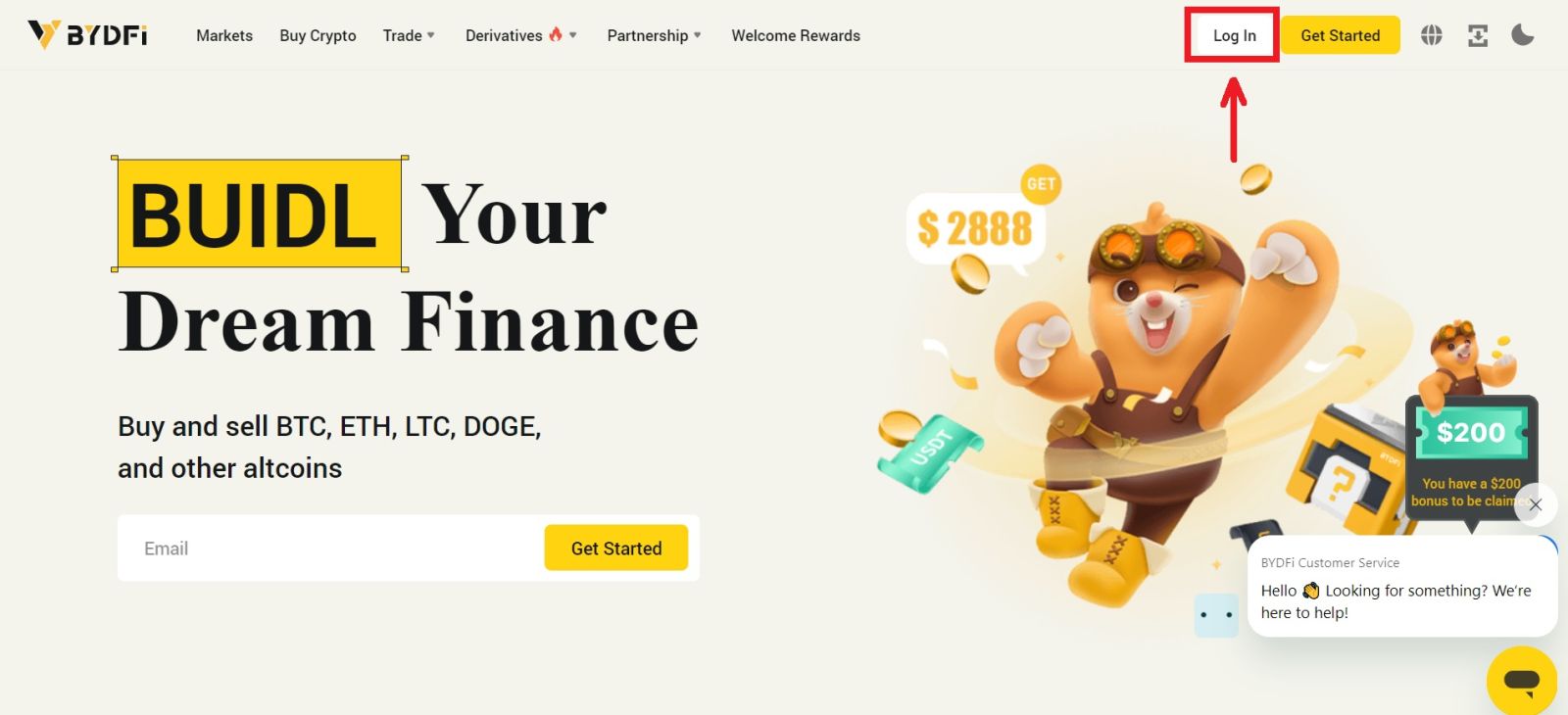
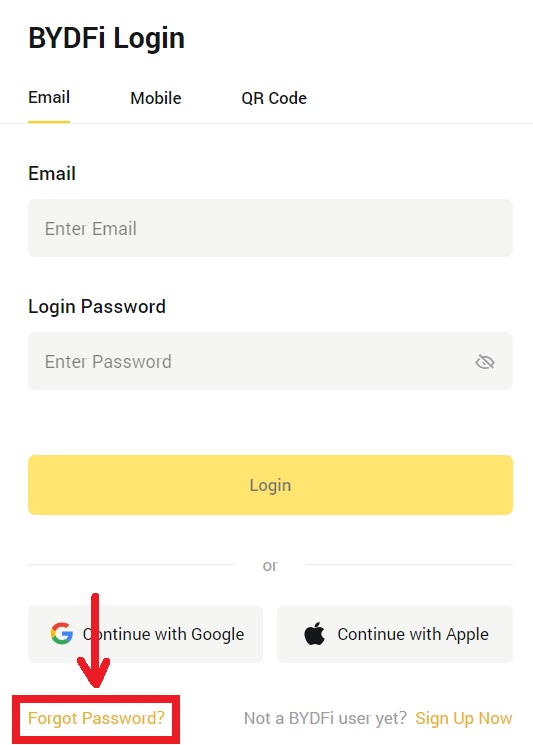
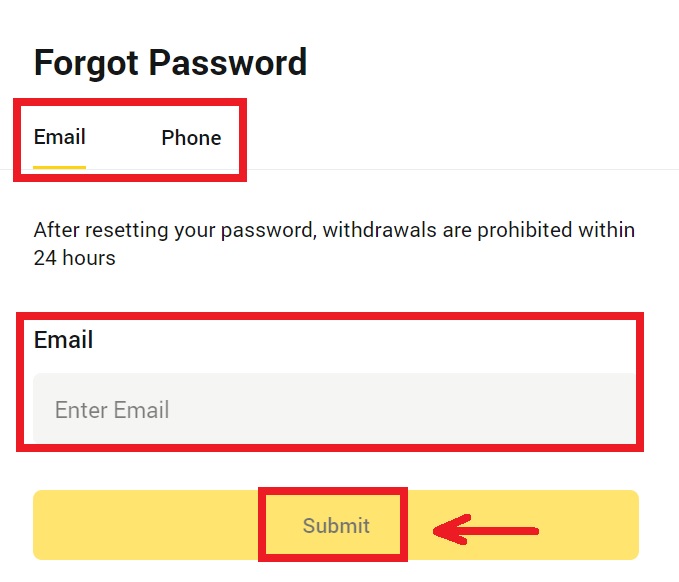
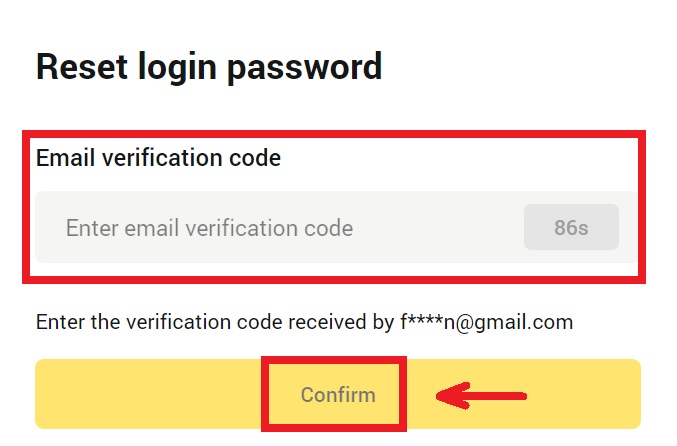
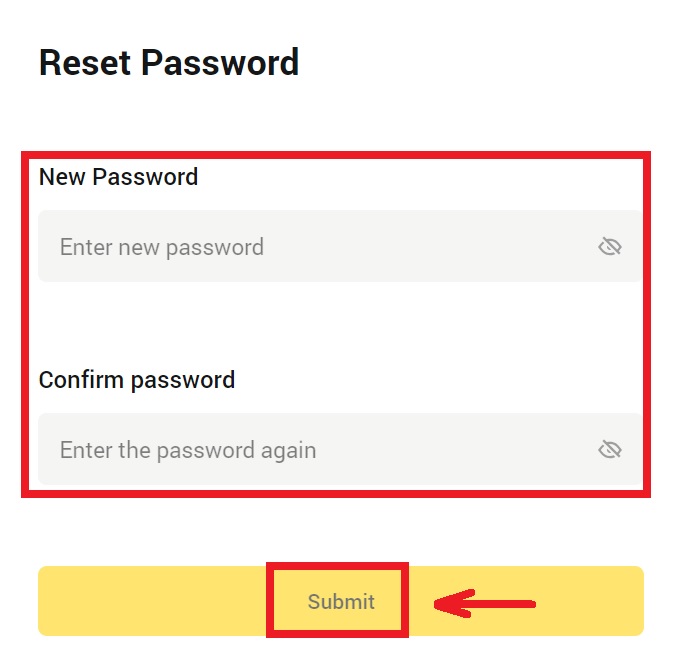
Жиі қойылатын сұрақтар (ЖҚС)
Google Authenticator-ді қалай байланыстырамын?
1. Аватарыңызды басыңыз - [Тіркелгі және қауіпсіздік] және [Google Authenticator] қосыңыз. 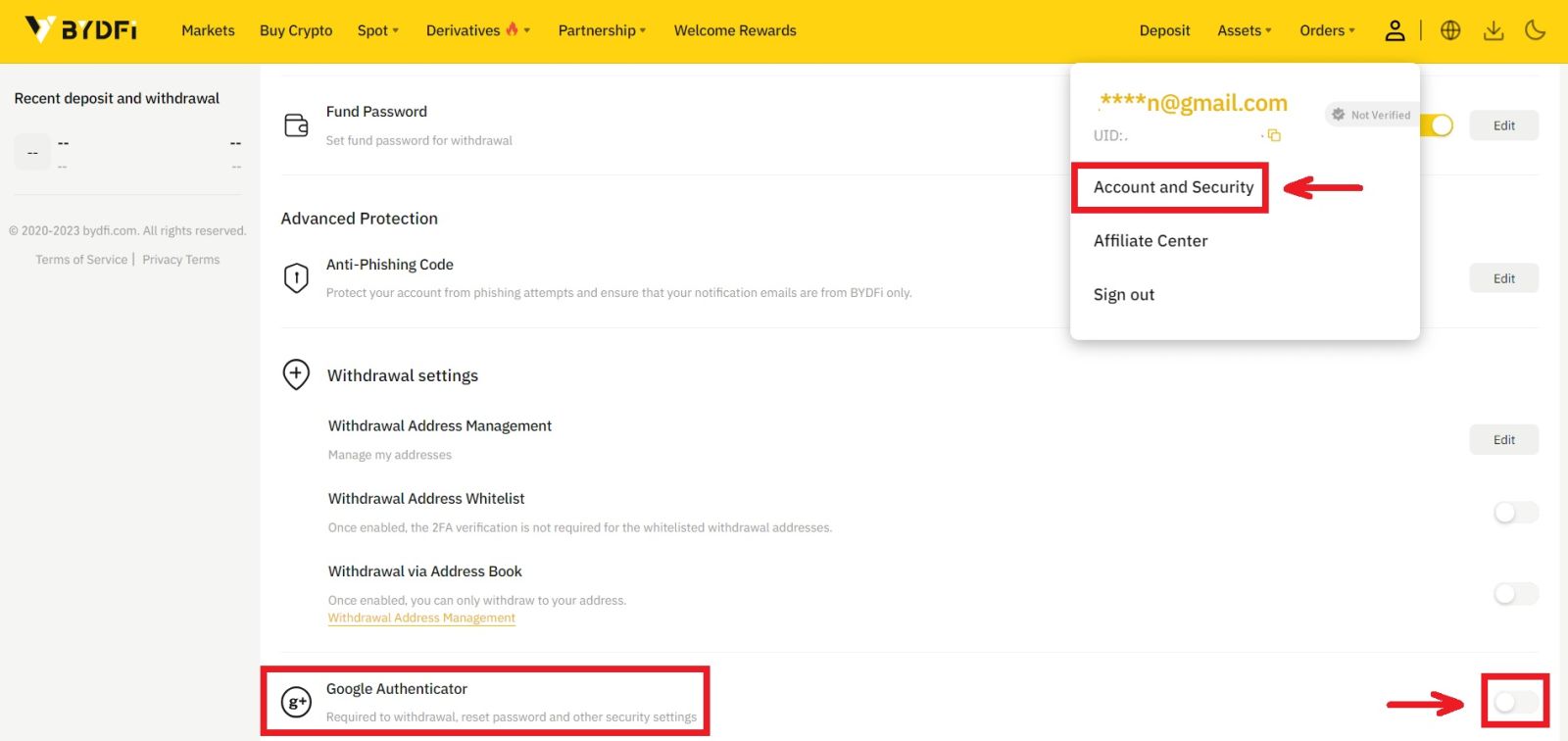

2. [Келесі] түймесін басып, нұсқауларды орындаңыз. Сақтық көшірме кілтін қағазға жазып алыңыз. Телефоныңызды байқаусызда жоғалтып алсаңыз, сақтық көшірме кілті Google Authenticator қызметін қайта іске қосуға көмектеседі. Google Authenticator қолданбасын қайта іске қосу үшін әдетте үш жұмыс күні қажет. 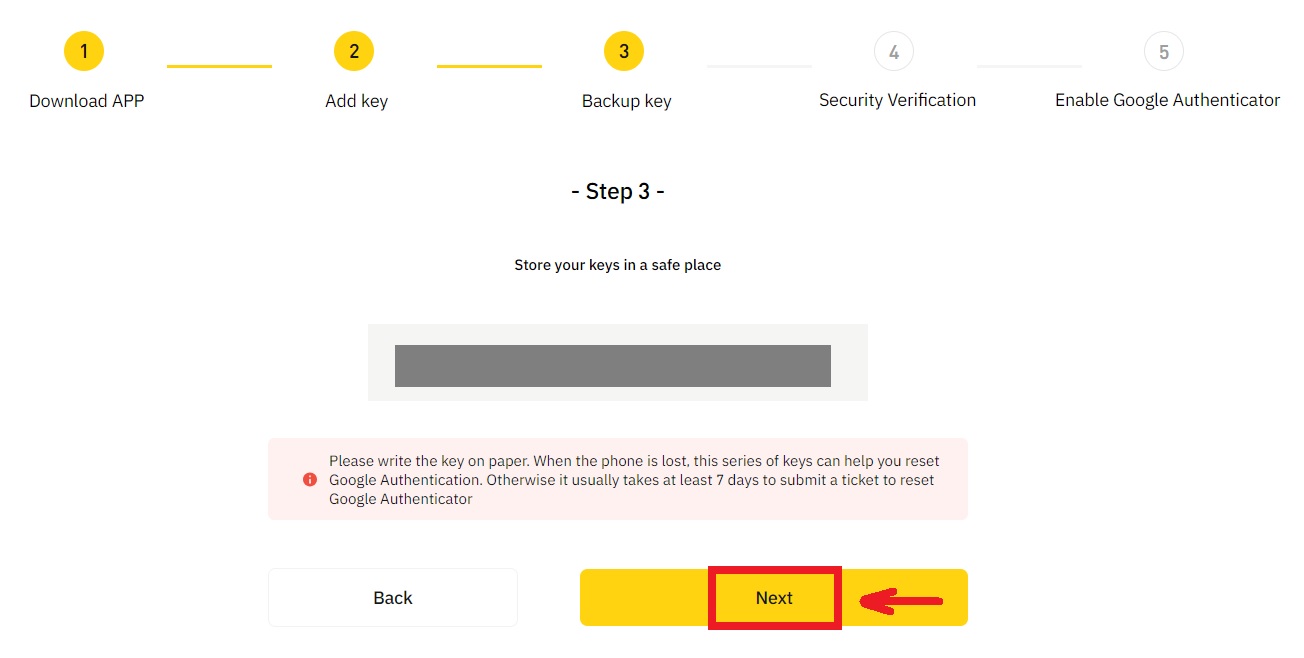
3. Нұсқауларға сәйкес SMS кодын, электрондық поштаны растау кодын және Google Authenticator кодын енгізіңіз. Google Authenticator орнатуды аяқтау үшін [Растау] түймесін басыңыз.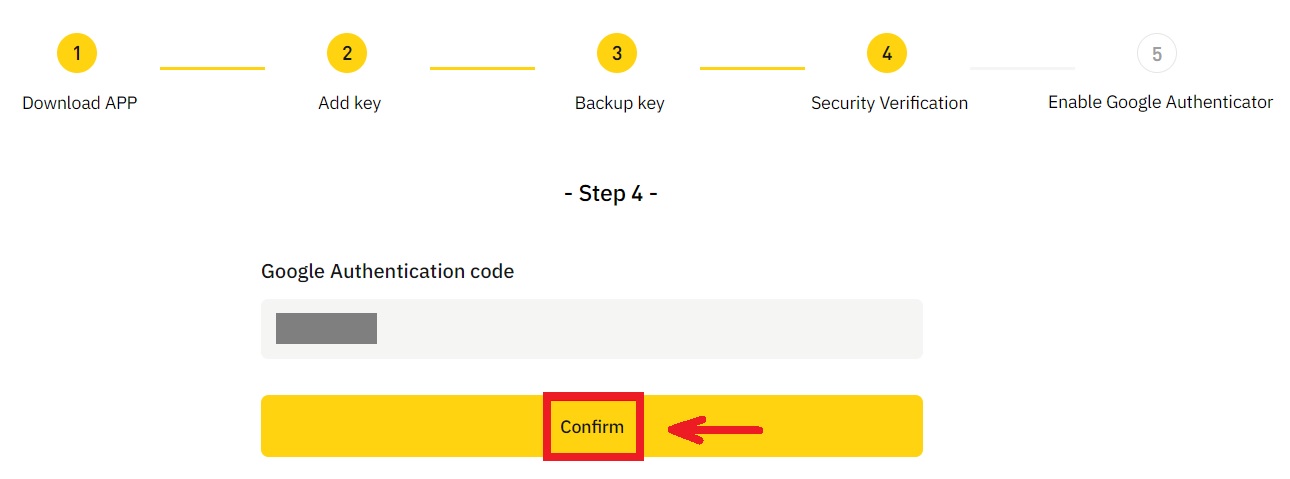
Тіркелгіні жүйемен басқаратын тәуекелге не себеп болуы мүмкін?
Қаражатыңызды қорғау, есептік жазбаңызды қауіпсіз сақтау және жергілікті заңдарды сақтау үшін келесі күдікті әрекеттердің кез келгені орын алса, есептік жазбаңызды тоқтатамыз.
- IP қолдау көрсетілмейтін елден немесе аймақтан;
- Сіз бір құрылғыда бірнеше тіркелгіге жиі кірдіңіз;
- Сіздің еліңіз/аймақыңыз күнделікті әрекетіңізге сәйкес келмейді;
- Іс-шараларға қатысу үшін тіркелгілерді жаппай тіркейсіз;
- Есептік жазба заңды бұзды деген күдік бар және сот органының тергеу жүргізуге сұрау салуына байланысты тоқтатылды;
- Қысқа уақыт ішінде шоттан жиі ірі көлемде ақша алу;
- Есептік жазба күдікті құрылғы немесе IP арқылы басқарылады және рұқсатсыз пайдалану қаупі бар;
- Тәуекелді бақылаудың басқа себептері.
Жүйелік тәуекелді бақылауды қалай босатуға болады?
Тіркелгіңіздің құлпын ашу үшін тұтынушыларға қызмет көрсету тобына хабарласыңыз және көрсетілген процедураларды орындаңыз. Платформа сіздің есептік жазбаңызды 3-7 жұмыс күні ішінде тексереді, сондықтан шыдамды болыңыз.
Бұған қоса, құпия сөзіңізді уақытында өзгертіңіз және пошта жәшігіңізге, ұялы телефоныңызға немесе Google Authenticator және басқа қауіпсіз аутентификация әдістеріне тек өзіңіз қол жеткізе алатыныңызға көз жеткізіңіз.
Тәуекелді бақылаудың құлпын ашу үшін тіркелгіңізге иелік етуді қамтамасыз ету үшін жеткілікті растайтын құжат қажет екенін ескеріңіз. Құжаттаманы бере алмасаңыз, сәйкес келмейтін құжаттаманы ұсына алмасаңыз немесе әрекеттің себебін қанағаттандырмасаңыз, сізге жедел қолдау көрсетілмейді.